Como depositar no HTX

Como comprar criptografia via cartão de crédito/débito no HTX
Compre criptografia via cartão de crédito/débito em HTX (site)
1. Faça login em seu HTX , clique em [Comprar criptografia] e selecione [Negociação rápida].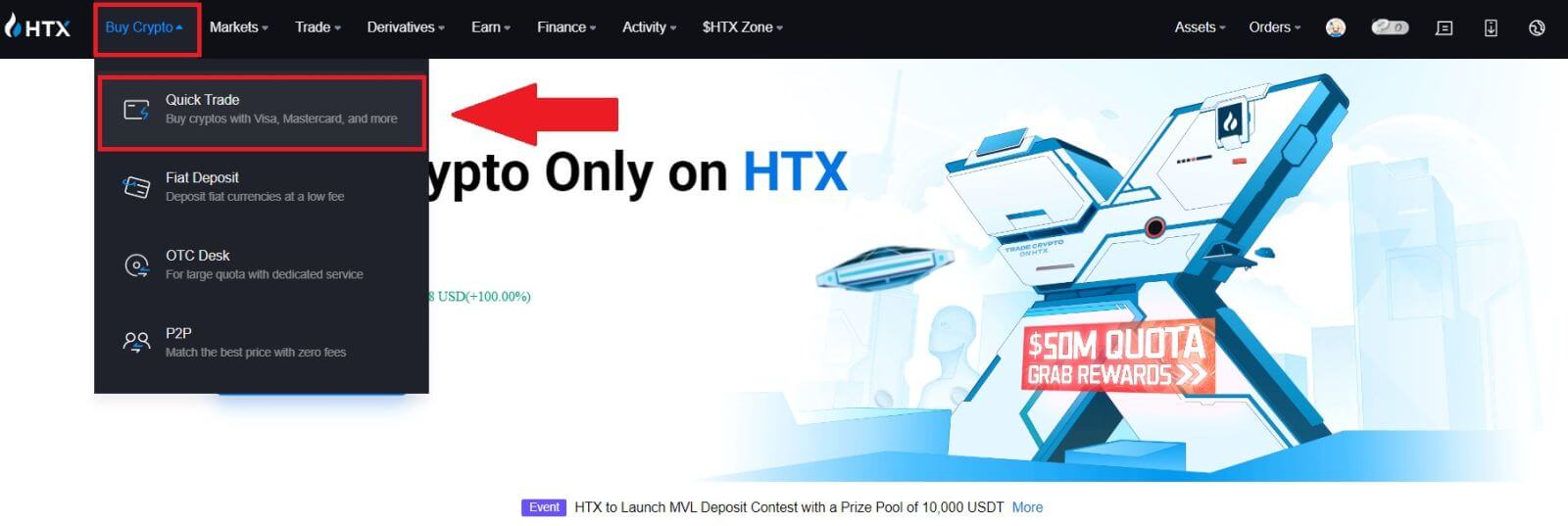
2. Selecione uma moeda fiduciária para pagamento e a criptografia que deseja comprar. Insira o valor ou quantidade de compra desejada.
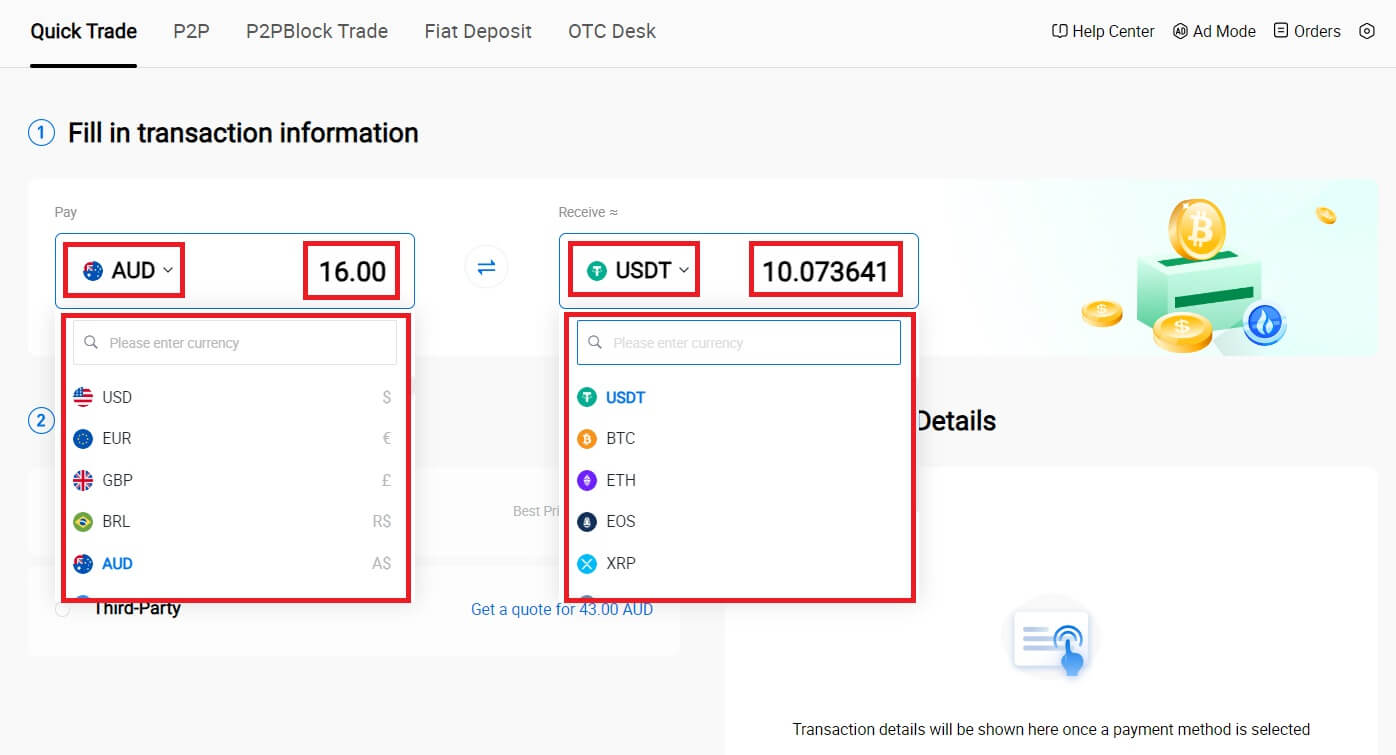
3. Escolha Cartão de Crédito/Débito como forma de pagamento.
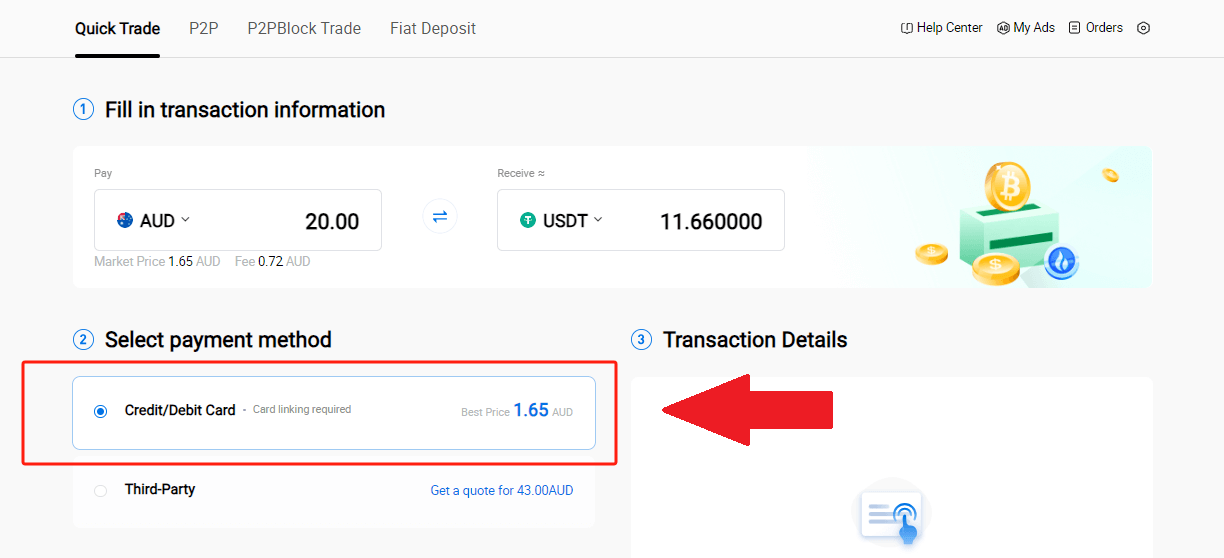
4. Se você é novo em pagamentos com cartão de crédito/débito, primeiro precisa vincular seu cartão de crédito/débito.
Clique em Link agora para acessar a página de confirmação do cartão e fornecer as informações necessárias. Clique em [Confirmar] após preencher os detalhes.
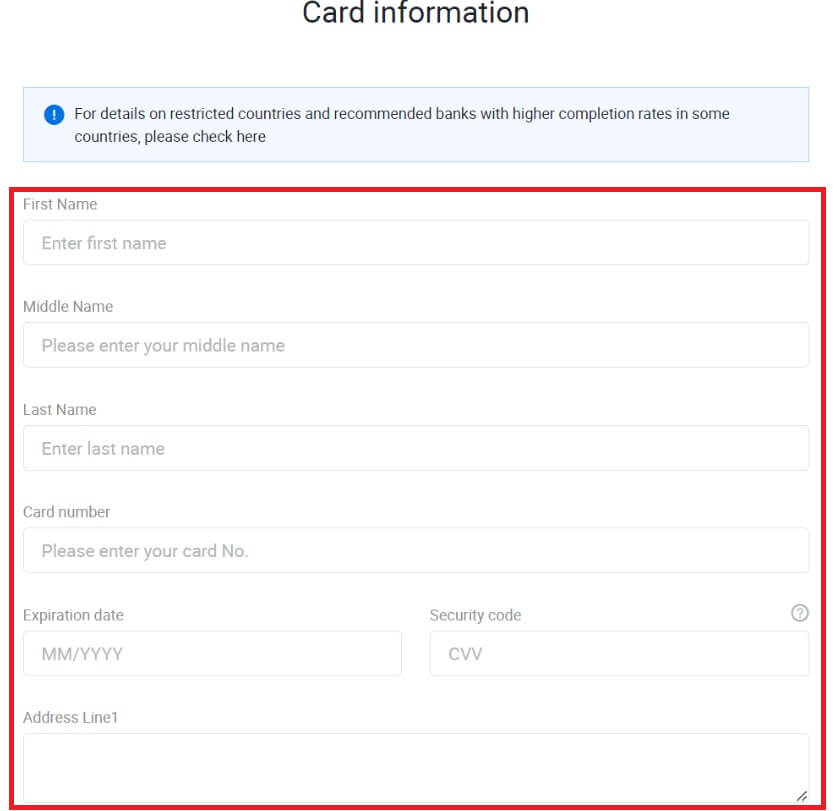
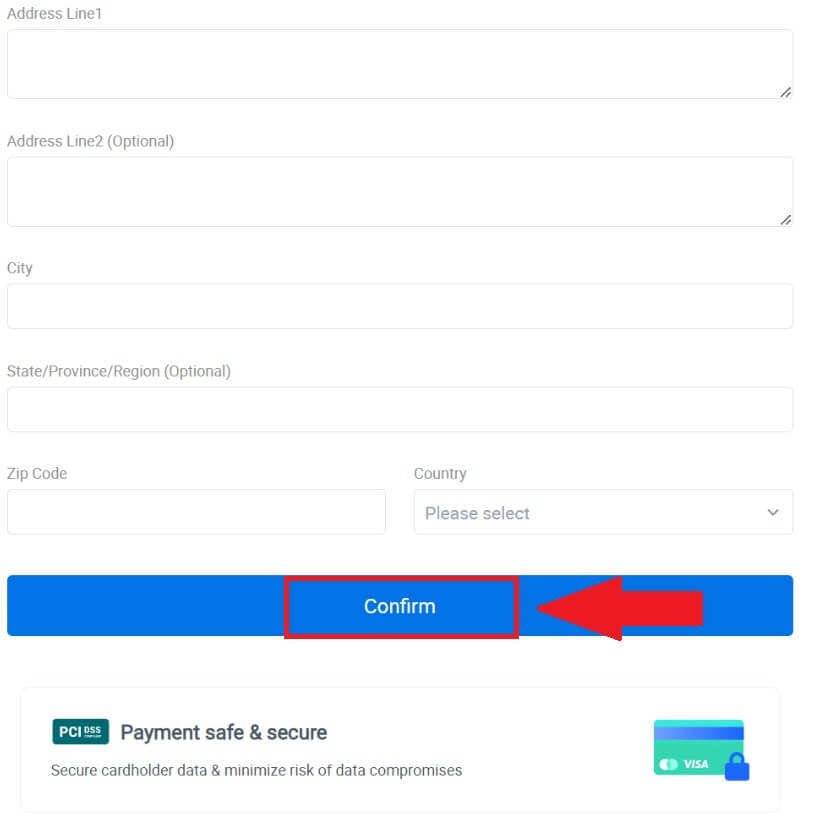
5. Depois de vincular seu cartão com sucesso, verifique novamente as informações da transação. Se tudo estiver correto, clique em [Pagar...] .
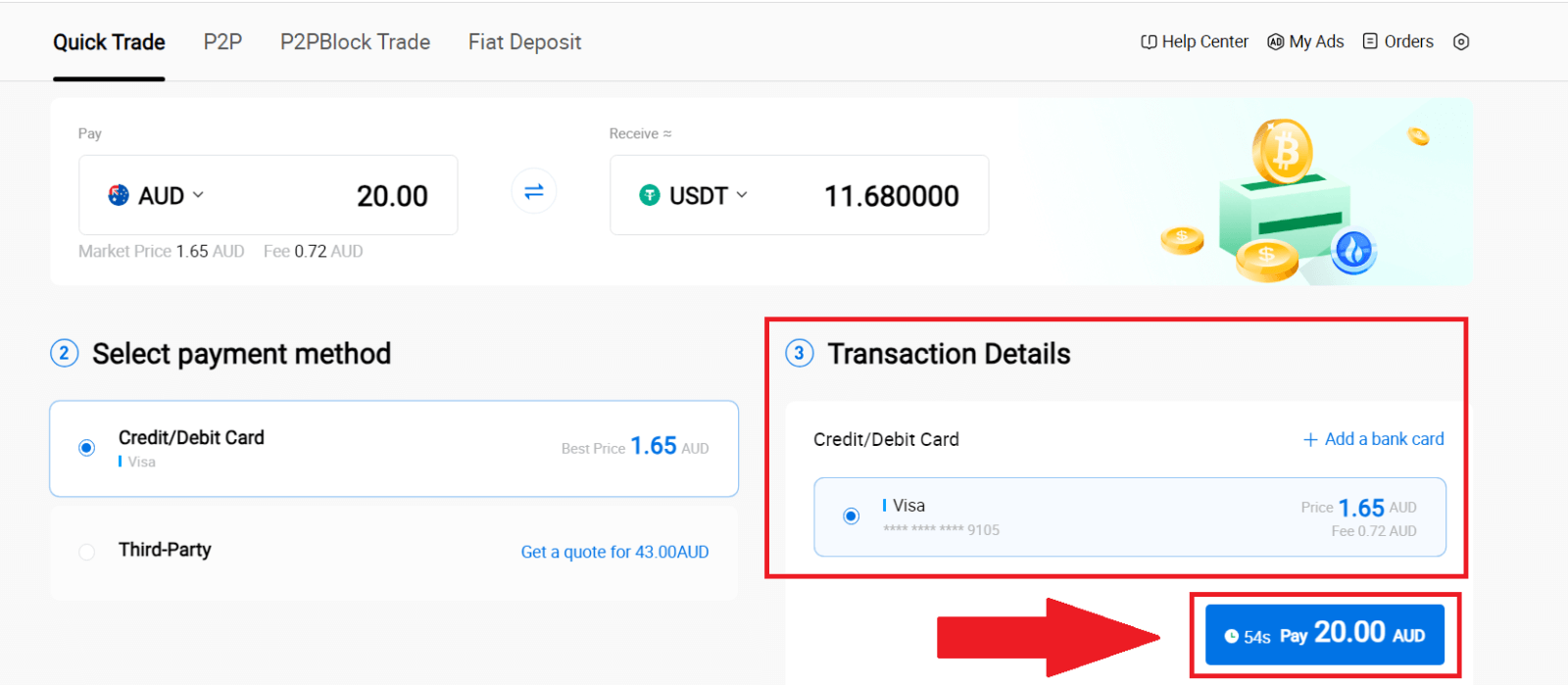
6. Para garantir a segurança dos seus fundos, preencha a verificação CVV. Preencha o código de segurança abaixo e clique em [Confirmar].
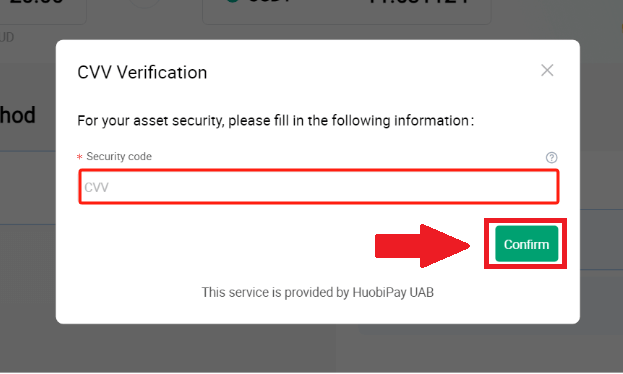
7. Basta aguardar um momento para concluir a transação. Depois disso, você comprou criptografia com sucesso por meio do HTX.
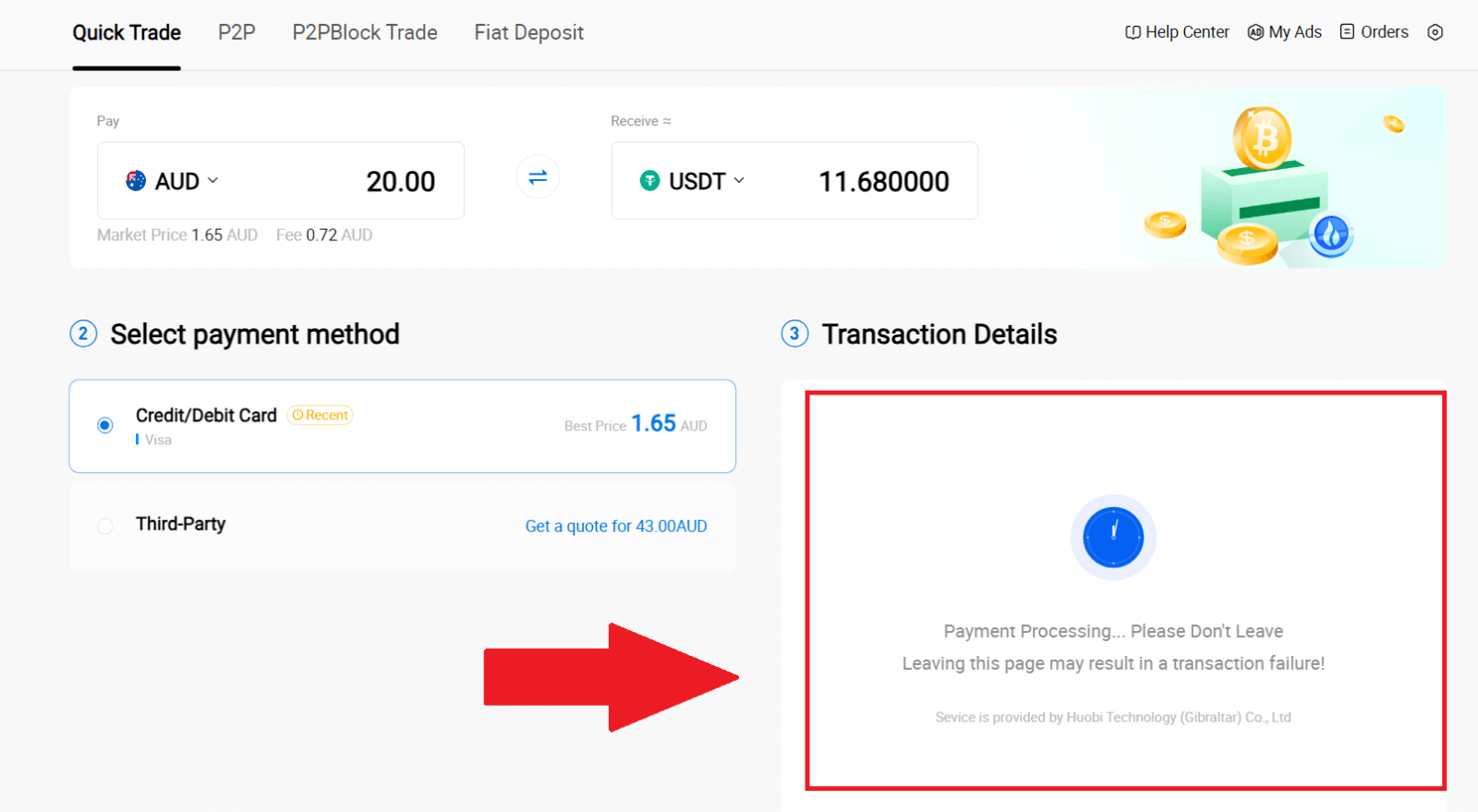
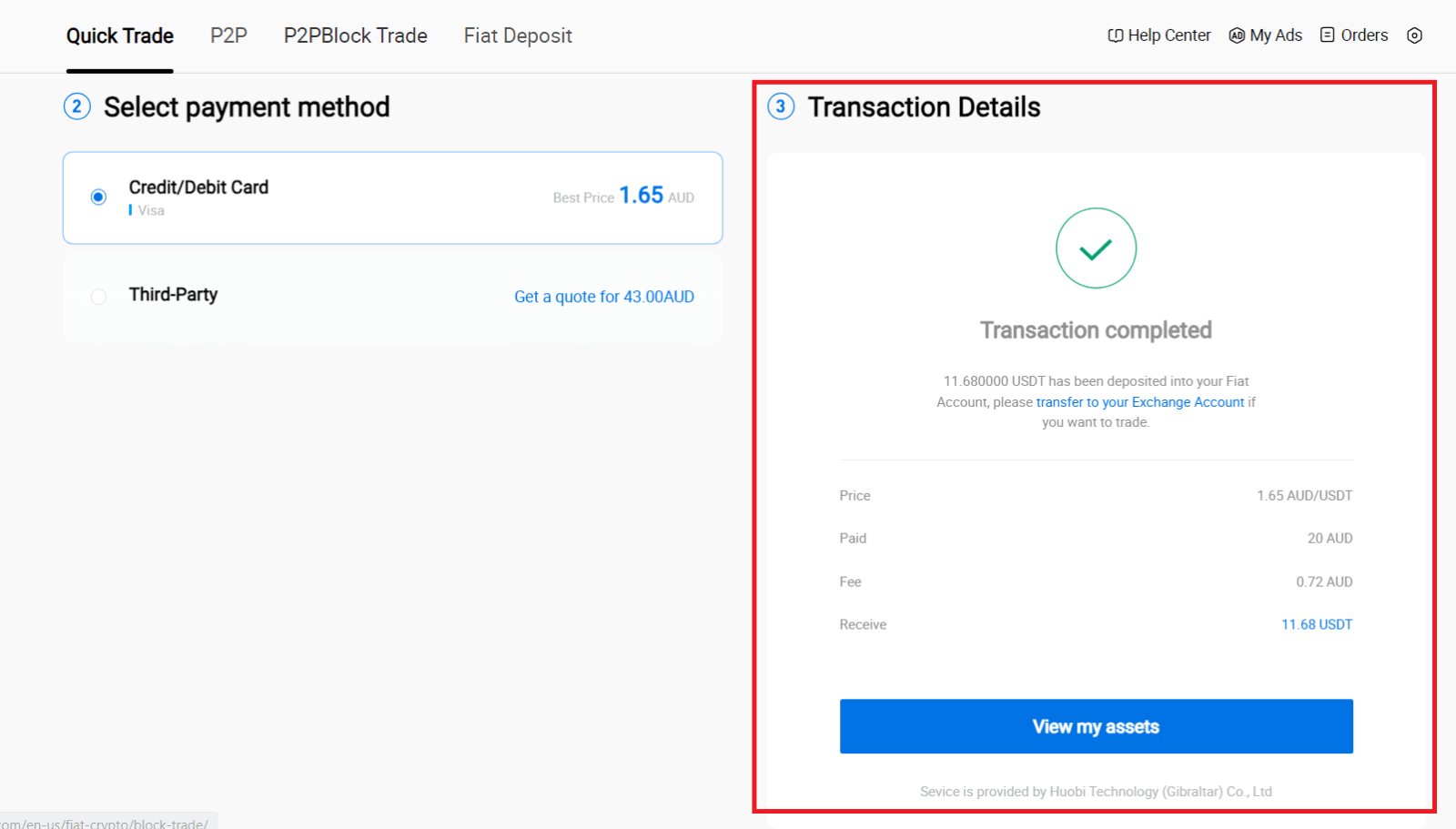
Compre criptografia via cartão de crédito/débito no HTX (aplicativo)
1. Faça login em seu aplicativo HTX e clique em [Comprar criptografia] .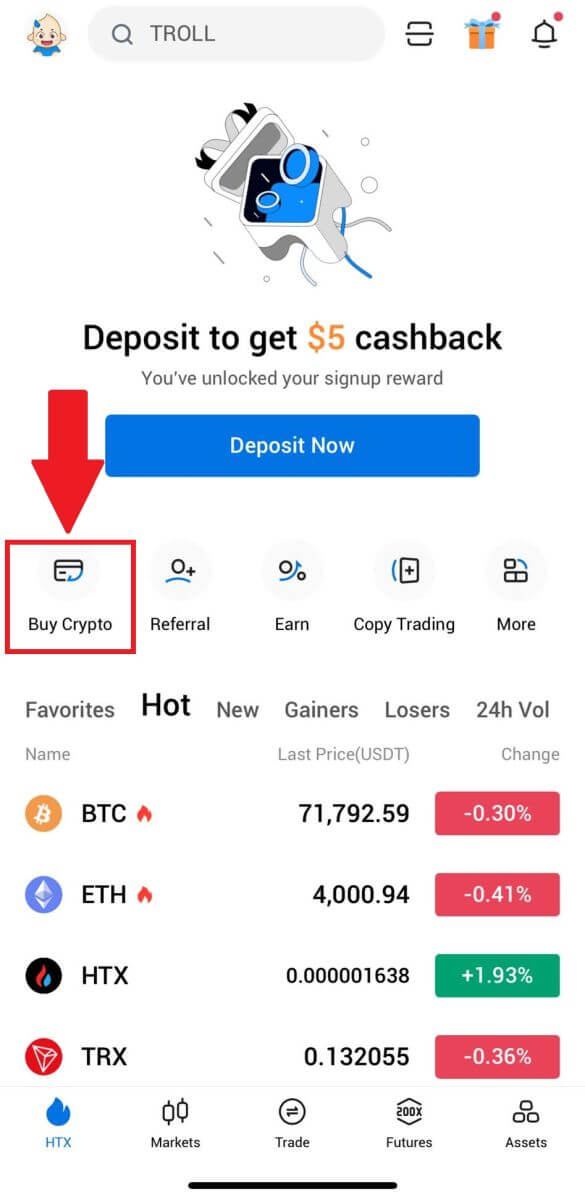
2. Selecione [Quick Trade] e toque em [USD] para alterar sua moeda fiduciária.
3. Aqui tomamos o USDT como exemplo, insira o valor que deseja comprar e toque em [Comprar USDT].
4. Selecione [Cartão de Débito/Crédito] como método de pagamento para continuar.
5. Se você é novo em pagamentos com cartão de crédito/débito, primeiro precisa vincular seu cartão de crédito/débito.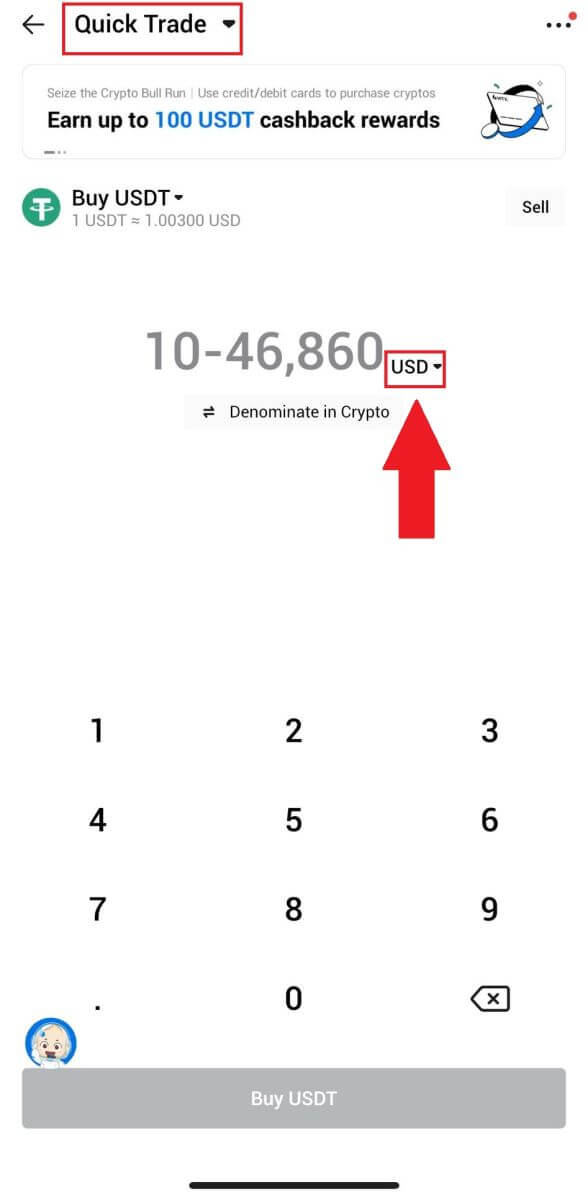
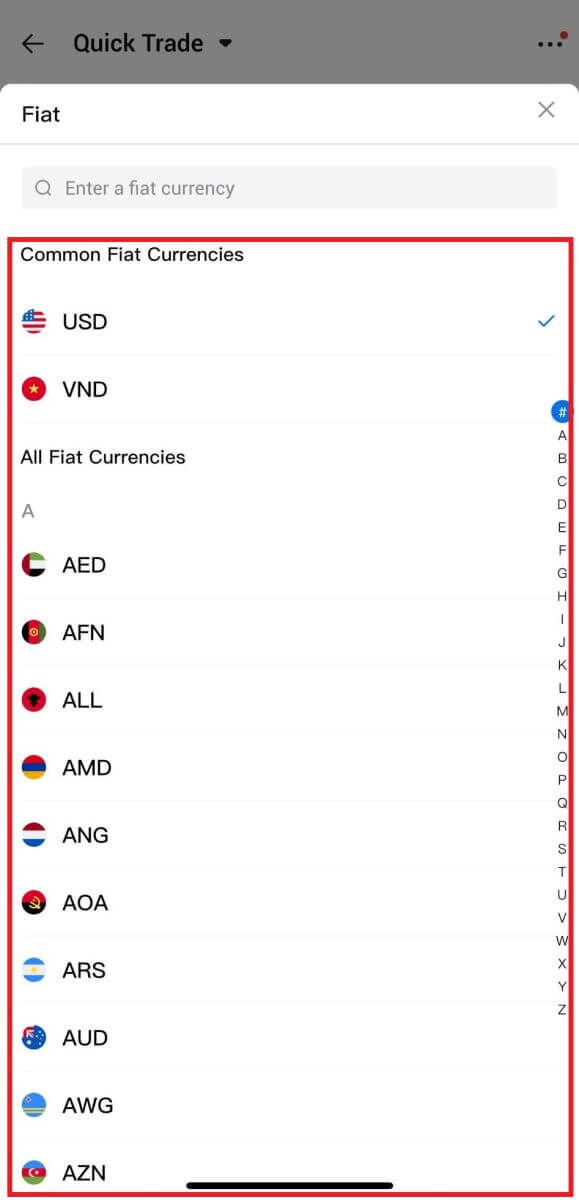
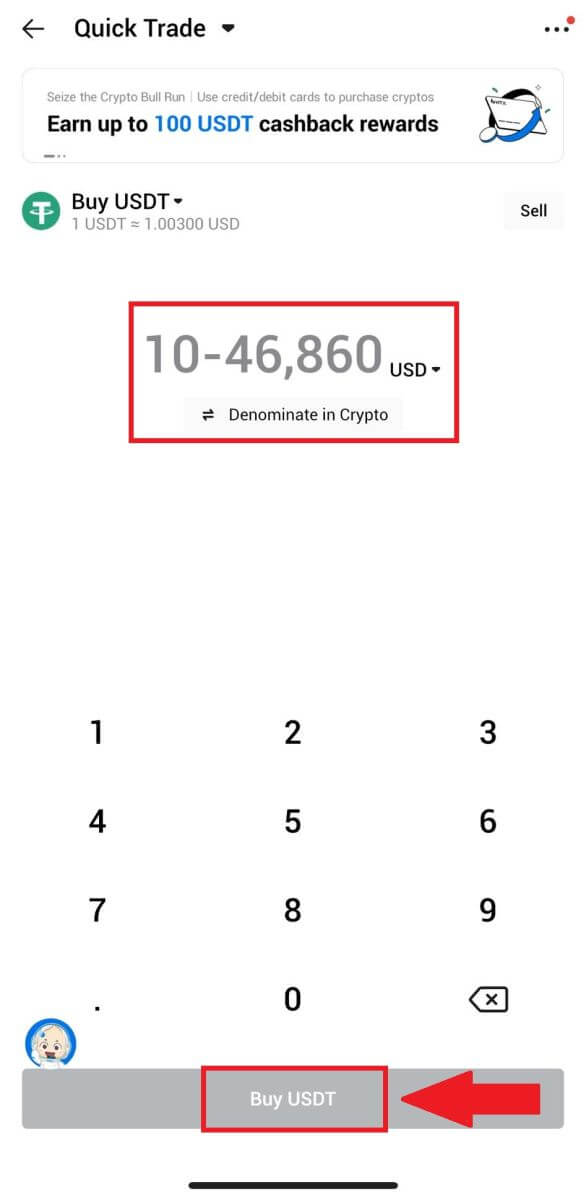
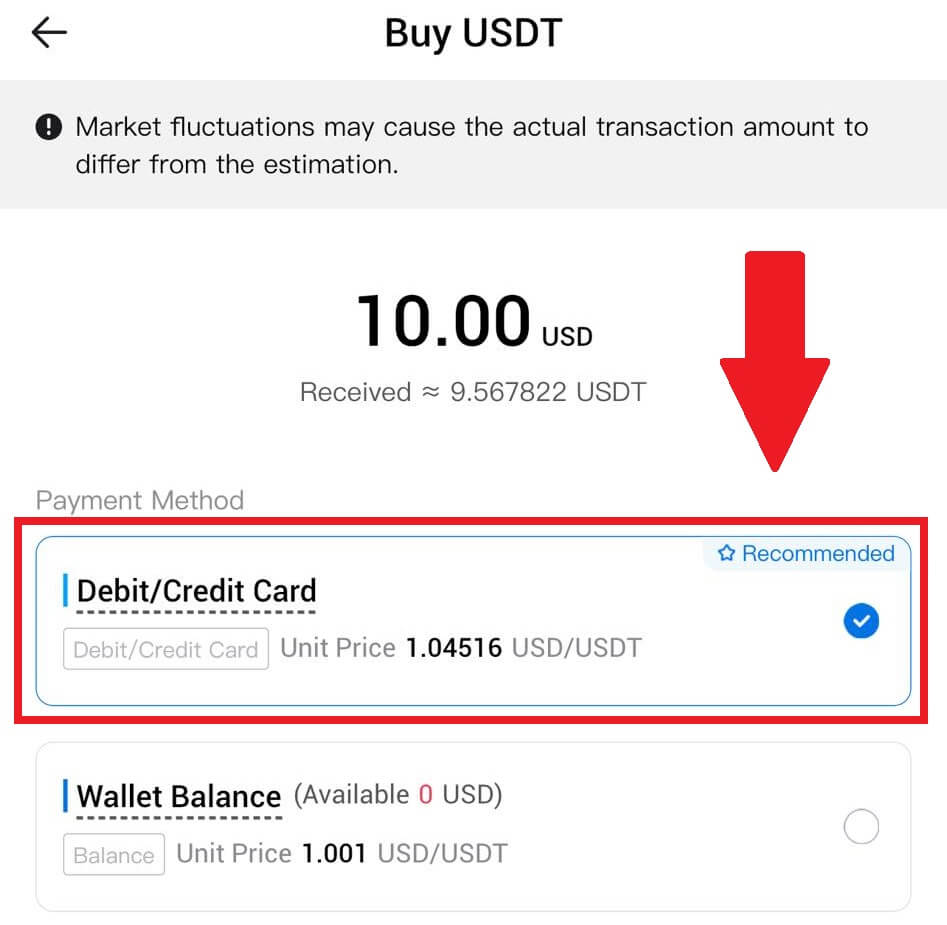
Depois de vincular seu cartão com sucesso, verifique novamente as informações da transação. Se tudo estiver correto, clique em [Pagar] .
6. Basta aguardar um momento para concluir a transação. Depois disso, você comprou criptografia com sucesso por meio do HTX.
Como comprar criptografia por meio do saldo da carteira no HTX
Compre criptografia por meio do saldo da carteira no HTX (site)
1. Faça login em seu HTX , clique em [Comprar criptografia] e selecione [Negociação rápida].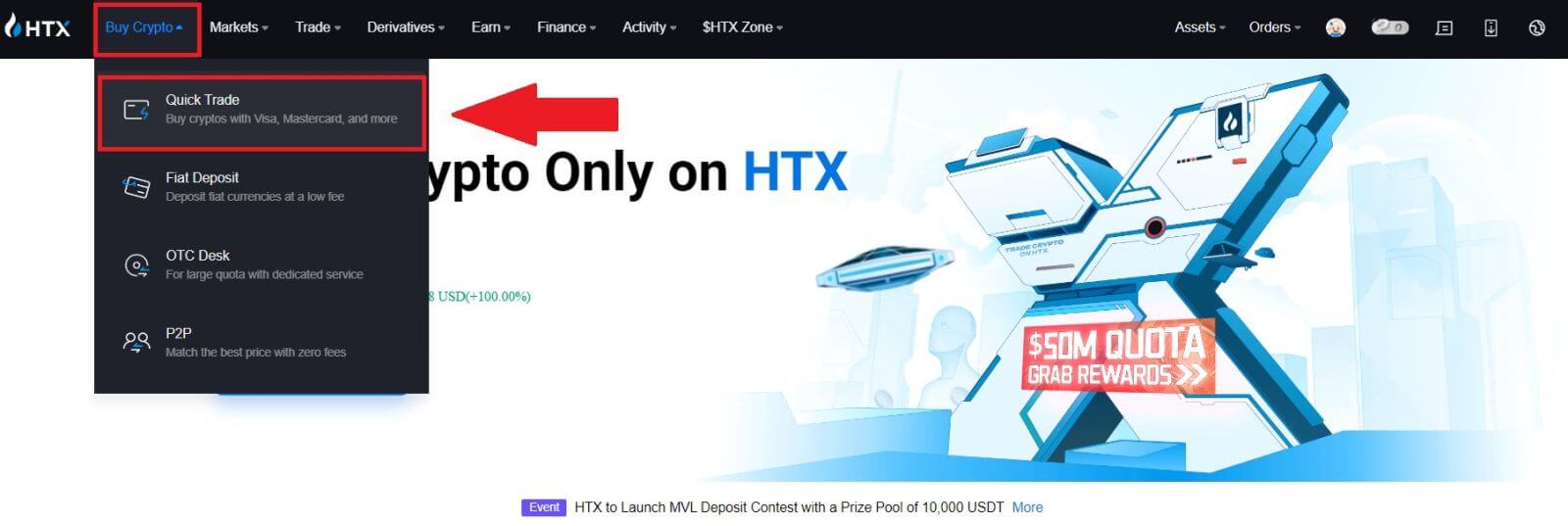
2. Selecione uma moeda fiduciária para pagamento e a criptografia que deseja comprar. Insira o valor ou quantidade de compra desejada.  3. Escolha Saldo da Carteira virtual como forma de pagamento.
3. Escolha Saldo da Carteira virtual como forma de pagamento.
Depois disso, verifique novamente as informações da sua transação. Se tudo estiver correto, clique em [Pagar...] . 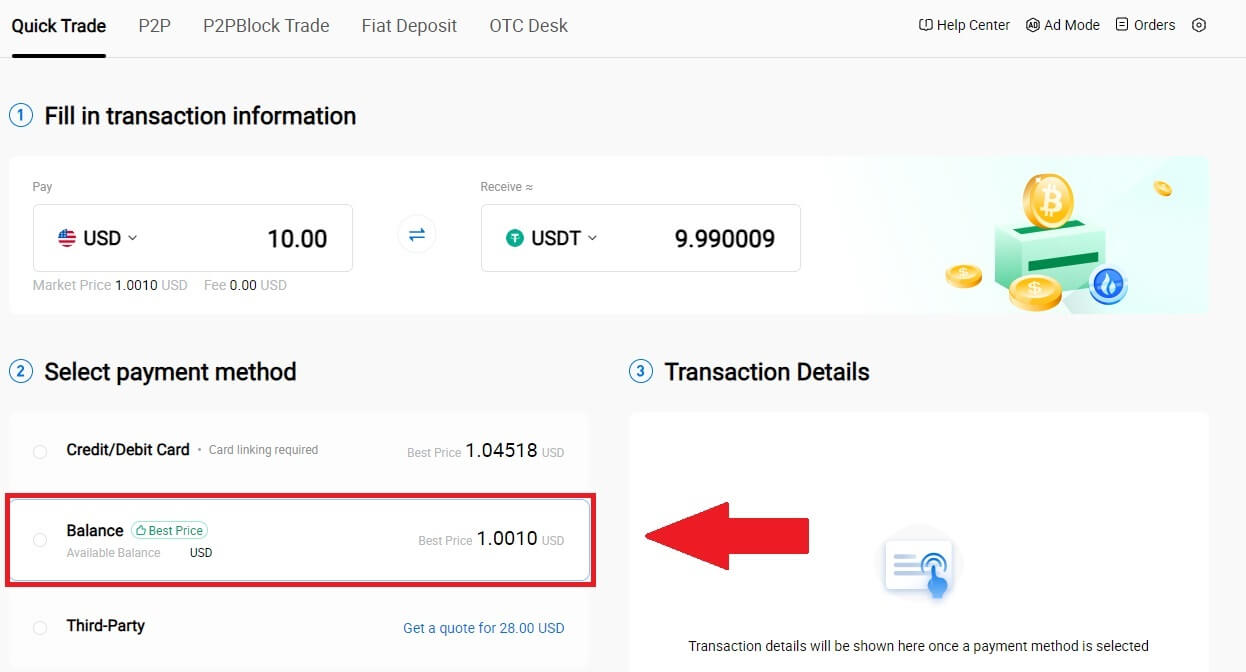
4. Basta aguardar um momento para concluir a transação. Depois disso, você comprou criptografia com sucesso por meio do HTX. 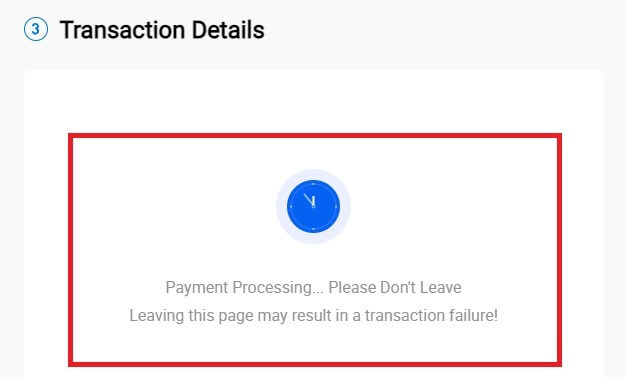
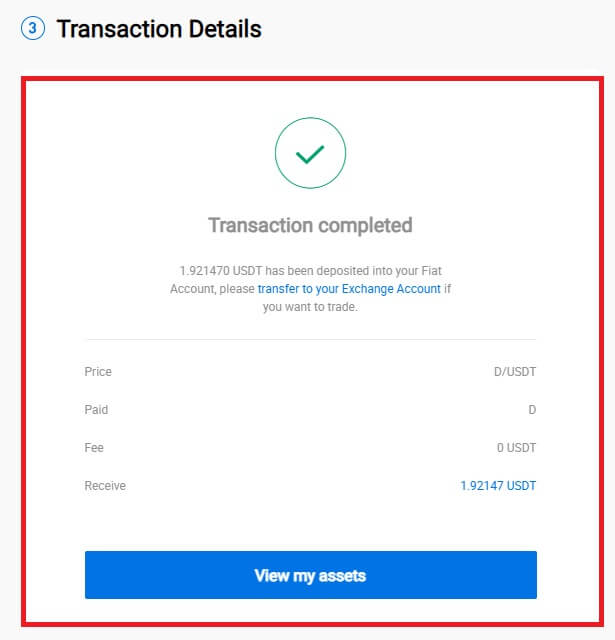
Compre criptografia por meio do saldo da carteira no HTX (aplicativo)
1. Faça login em seu aplicativo HTX e clique em [Comprar criptografia] .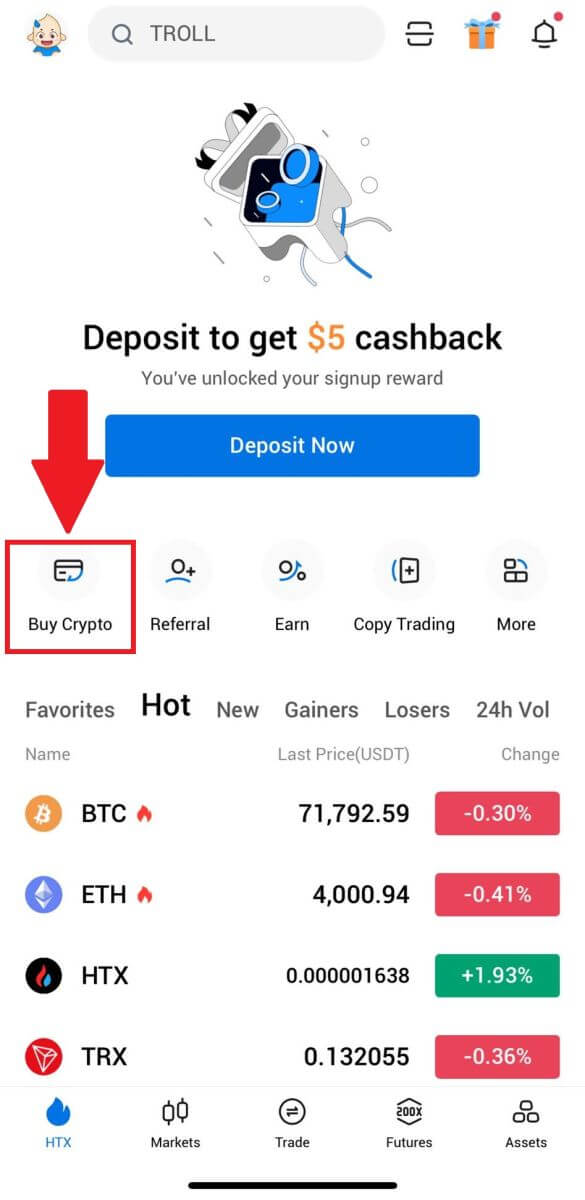
2. Selecione [Quick Trade] e toque em [USD] para alterar sua moeda fiduciária. 3. Aqui tomamos o USDT como exemplo, insira o valor que deseja comprar e toque em [Comprar USDT]. 4. Selecione [Saldo da Carteira] como forma de pagamento para continuar. 5. Basta aguardar um momento para concluir a transação. Depois disso, você comprou criptografia com sucesso por meio do HTX.
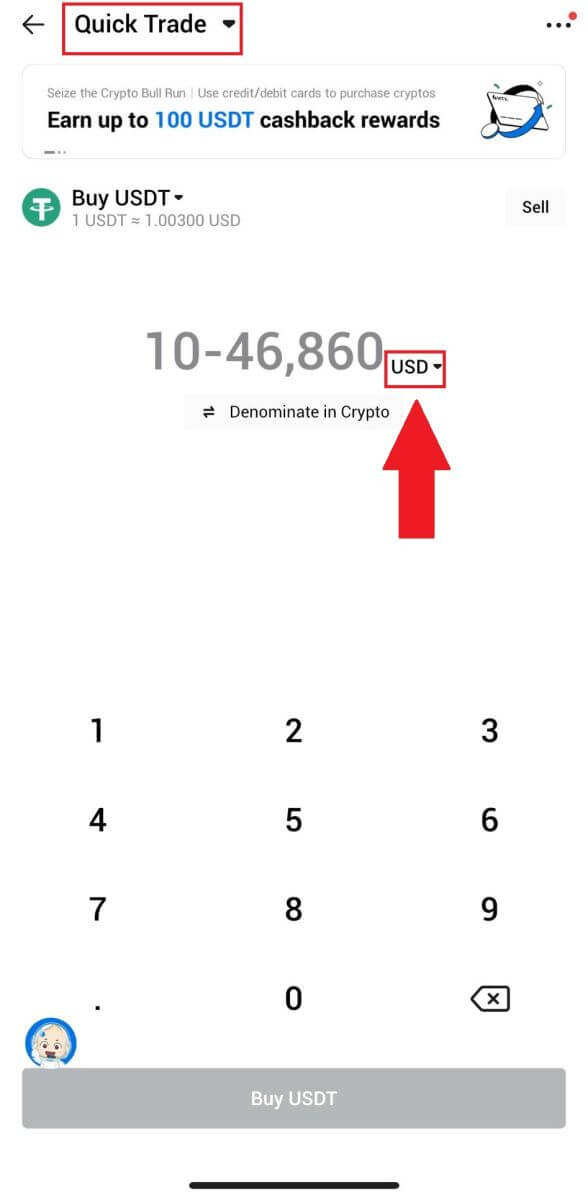
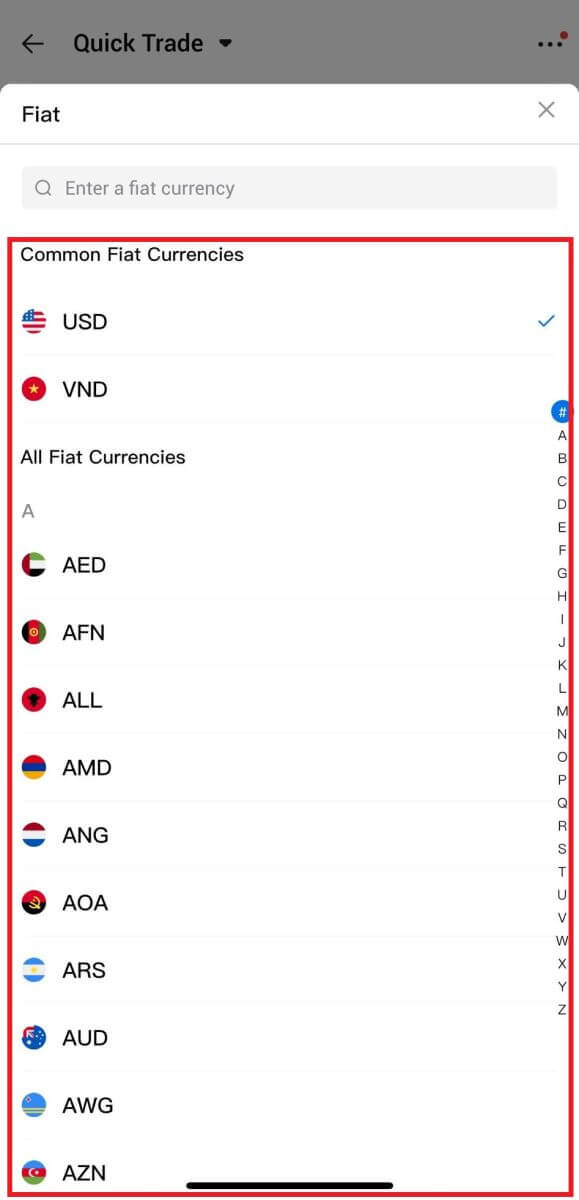
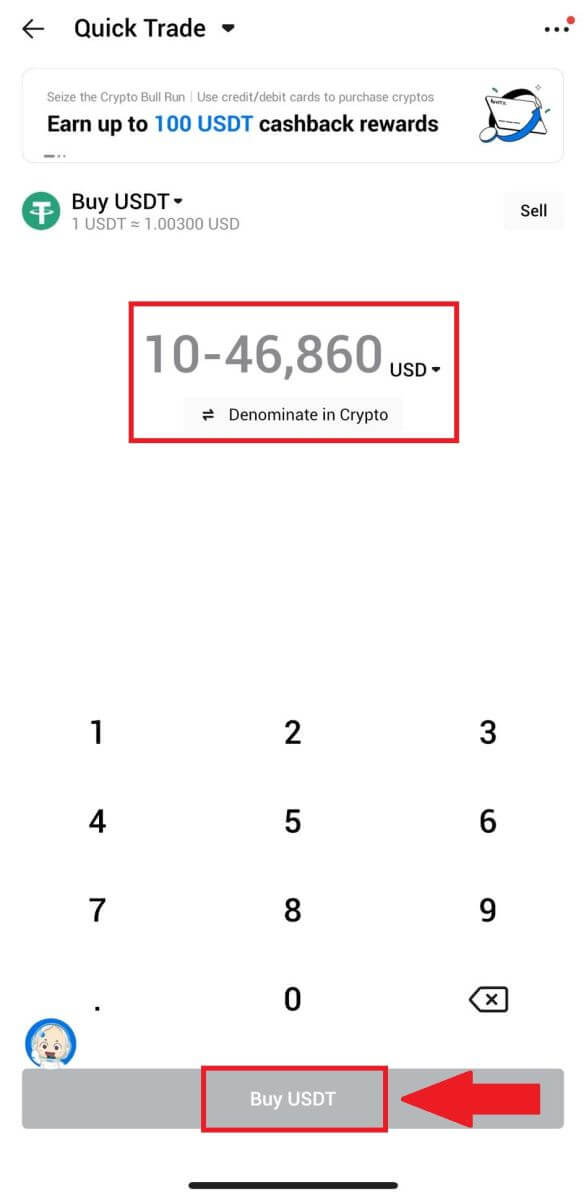
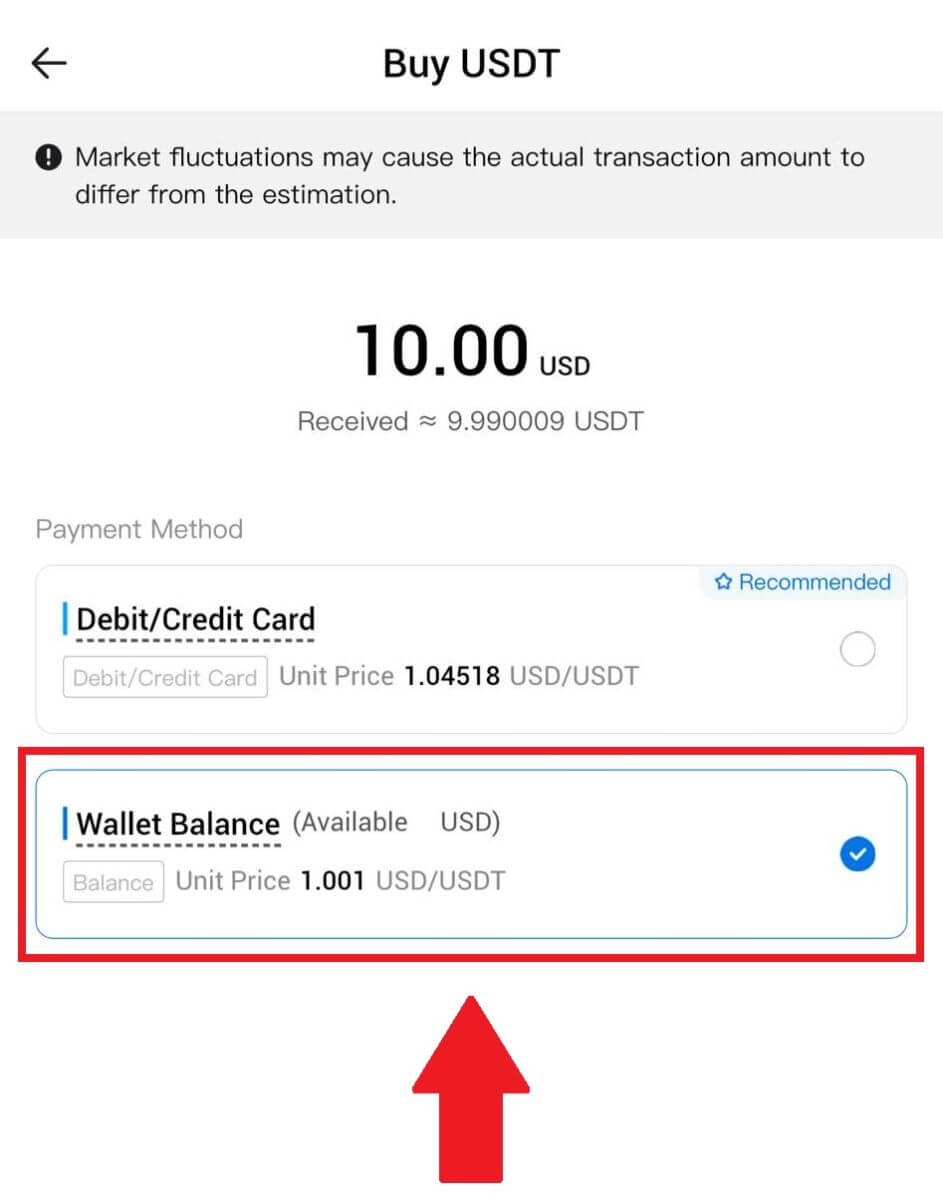
Como comprar criptografia por meio de terceiros no HTX
1. Faça login em seu HTX , clique em [Comprar criptografia] e selecione [Negociação rápida].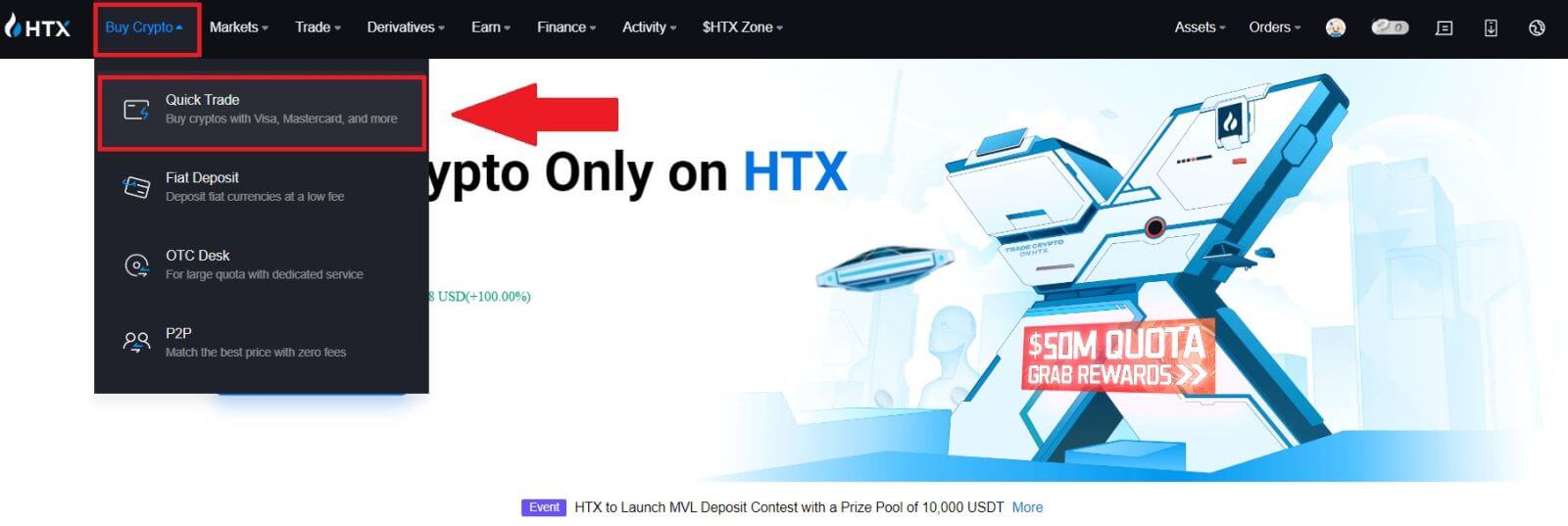
2. Insira e selecione a moeda Fiat pela qual deseja pagar. Aqui, tomamos o USD como exemplo e compramos 33 USD.
Selecione [Terceiros] como forma de pagamento.
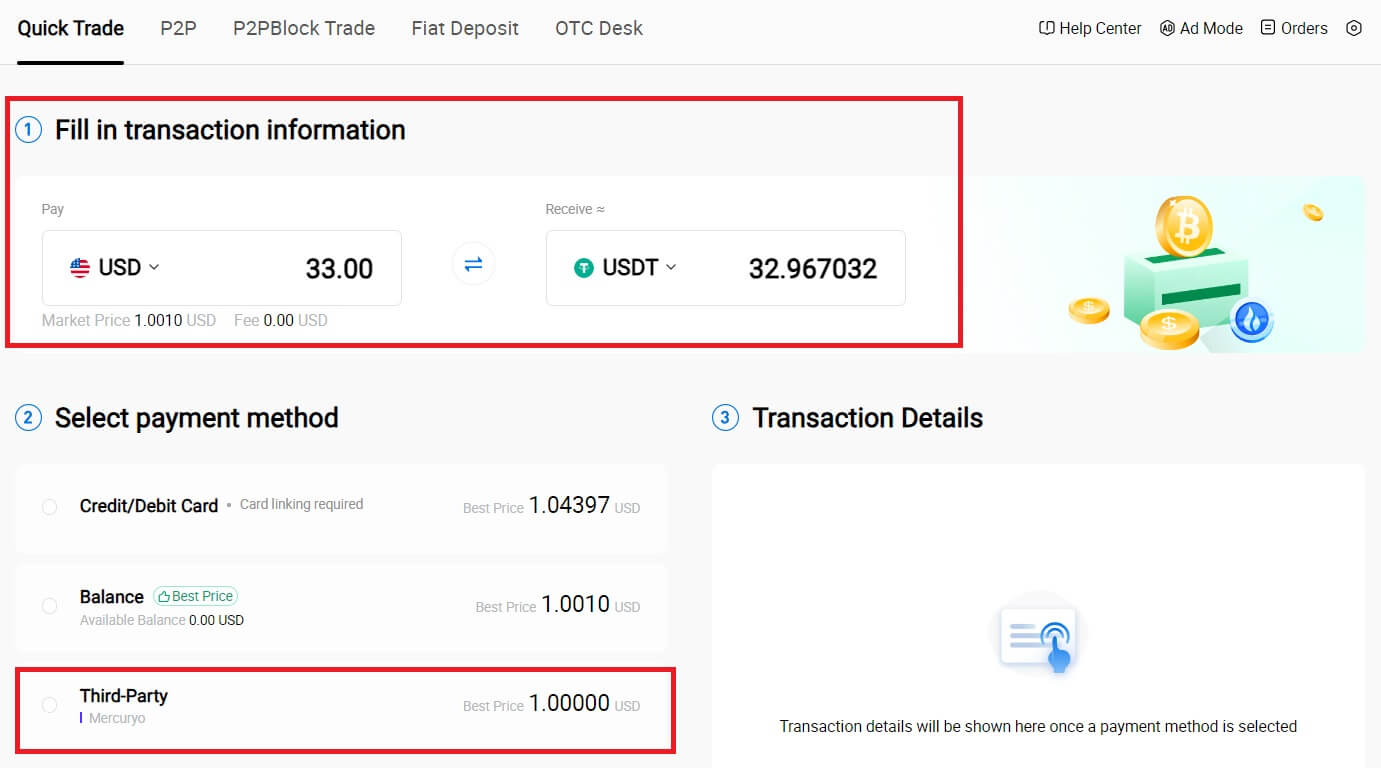
3. Revise os detalhes da sua transação.
Marque a caixa e clique em [Pagar...] . Você será redirecionado para a página oficial do provedor de serviços terceirizado para continuar com a compra.
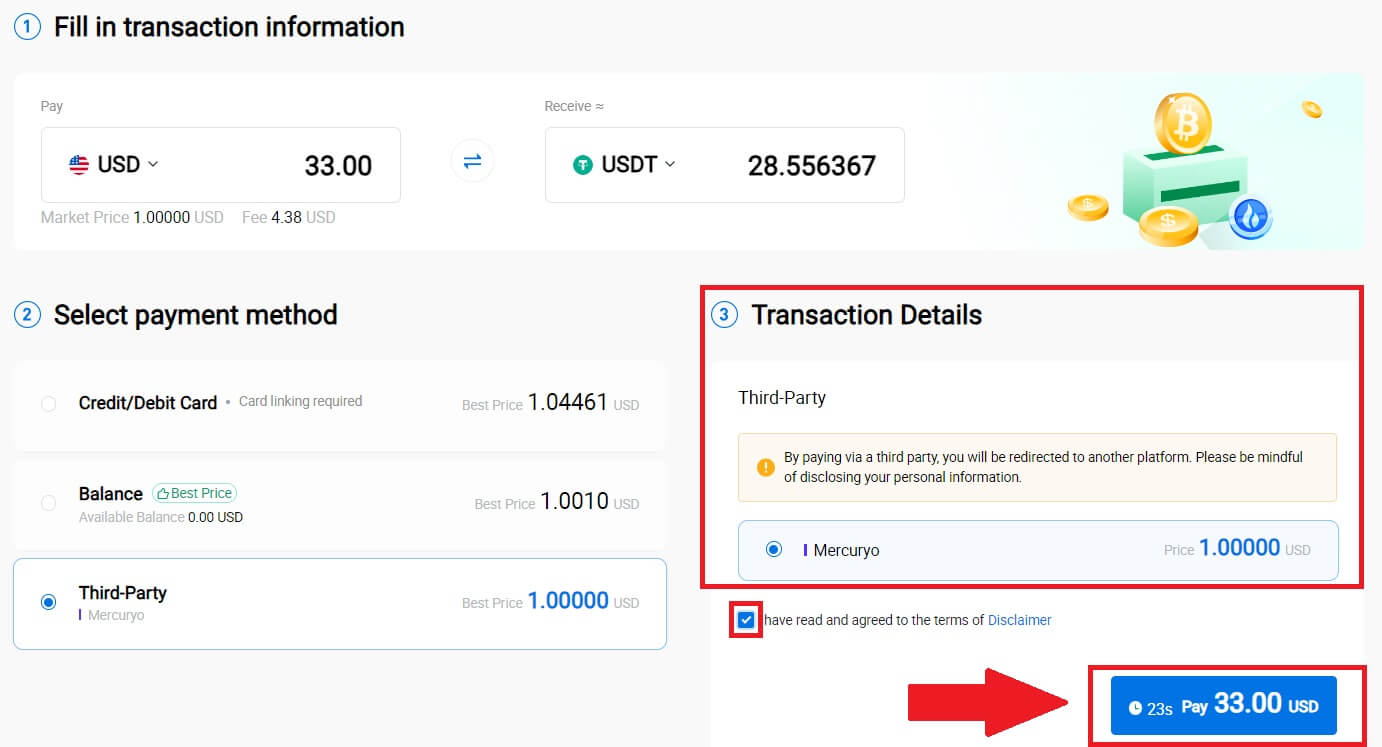
Como comprar criptografia via P2P no HTX
Compre criptografia via P2P no HTX (site)
1. Faça login em seu HTX , clique em [Comprar criptografia] e selecione [P2P].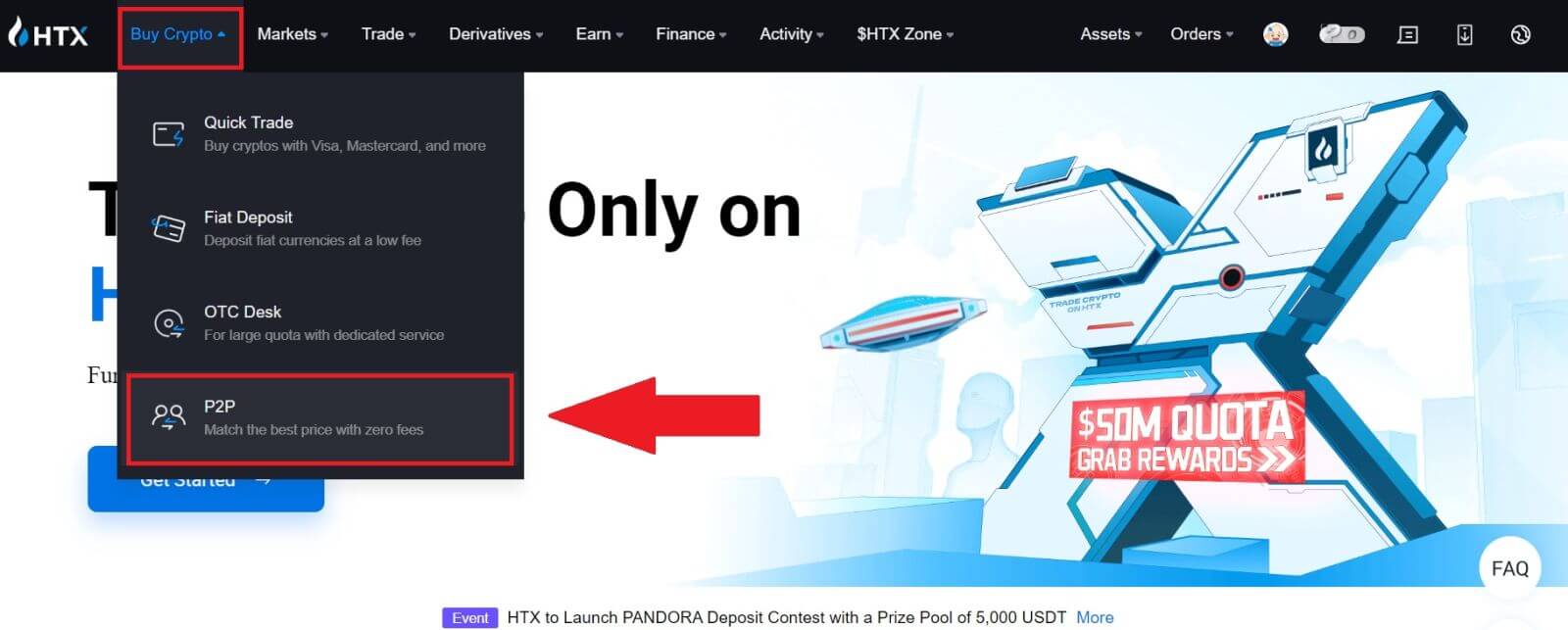
2. Na página de transação, selecione o comerciante com quem deseja negociar e clique em [Comprar].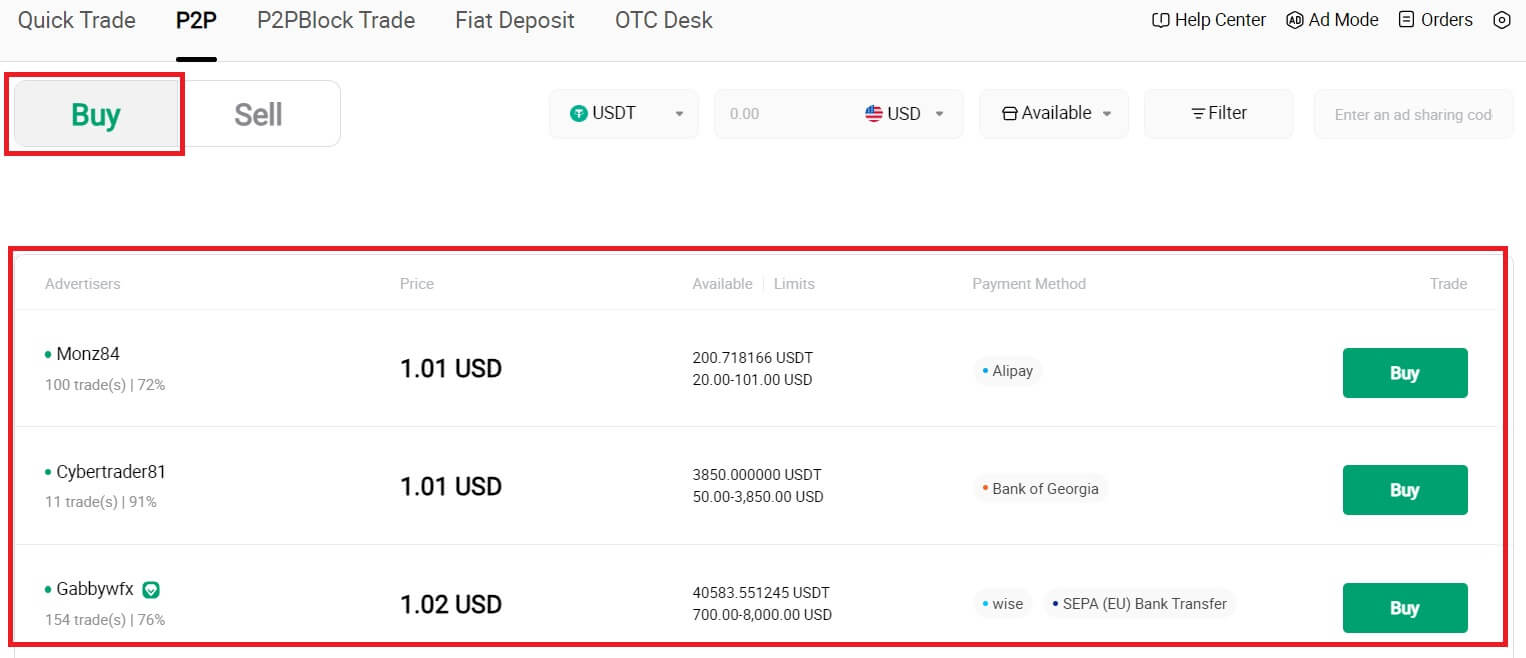
3. Especifique o valor em Moeda Fiat que você deseja pagar na coluna [Quero pagar] . Alternativamente, você tem a opção de inserir a quantidade de USDT que pretende receber na coluna [Receberei] . O valor do pagamento correspondente em Moeda Fiat será calculado automaticamente, ou inversamente, com base na sua entrada.
Clique em [Comprar] e posteriormente você será redirecionado para a página de pedidos. 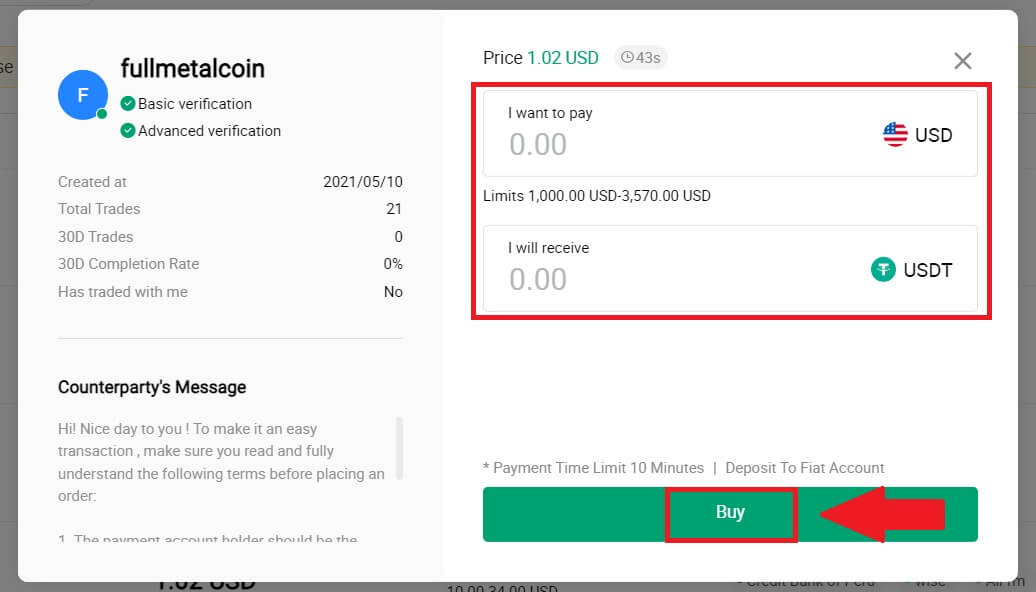
4. Ao acessar a página do pedido, você terá uma janela de 10 minutos para transferir os fundos para a conta bancária do Comerciante P2P. Priorize a revisão dos detalhes do pedido para confirmar se a compra está de acordo com os requisitos da sua transação.
- Examine as informações de pagamento exibidas na página Pedido e proceda à finalização da transferência para a conta bancária do Comerciante P2P.
- Aproveite as vantagens da caixa de chat ao vivo para comunicação em tempo real com comerciantes P2P, garantindo uma interação perfeita.
- Depois de concluir a transferência de fundos, marque a caixa [Eu paguei].
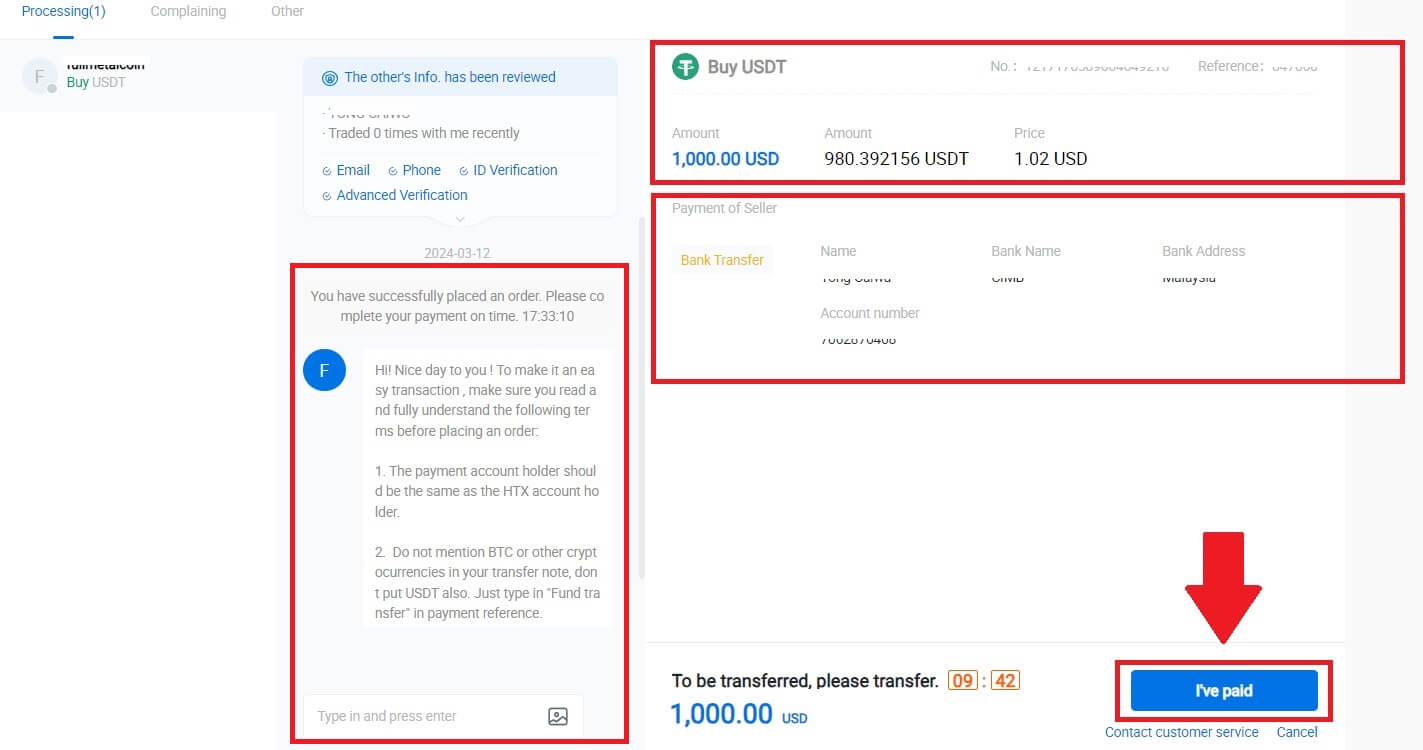
5. Aguarde até que o comerciante P2P libere o USDT e finalize o pedido. Depois disso, você concluiu com sucesso a compra de criptografia através do HTX P2P.
Compre criptografia via P2P no HTX (aplicativo)
1. Faça login em seu aplicativo HTX e clique em [Comprar criptografia] .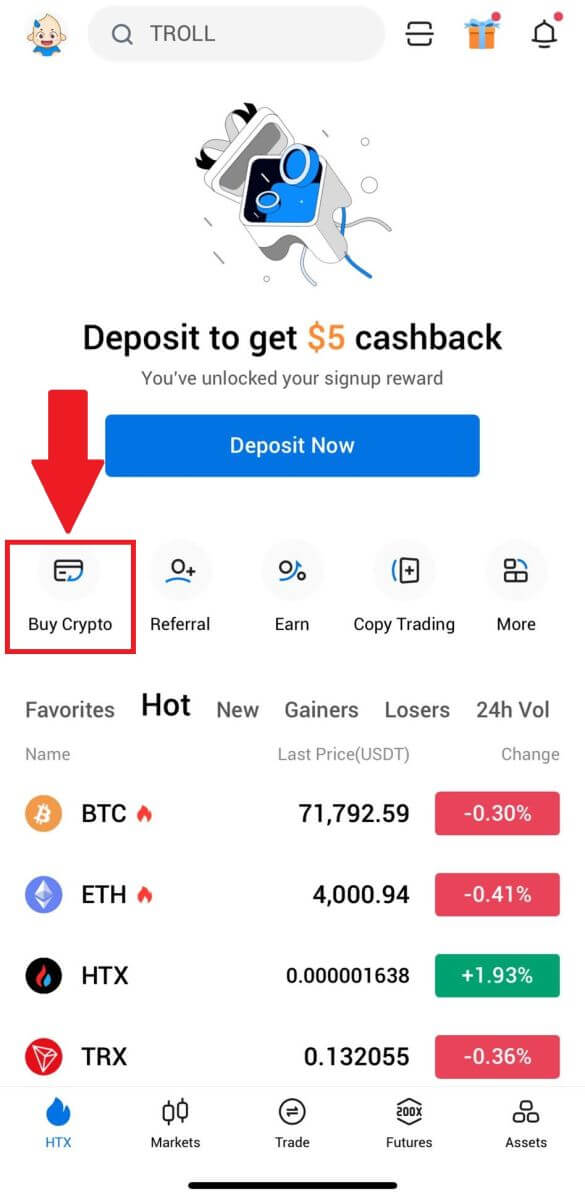
2. Selecione [P2P] para ir para a página de transação, selecione o comerciante com quem deseja negociar e clique em [Comprar]. Aqui, estamos usando o USDT como exemplo. 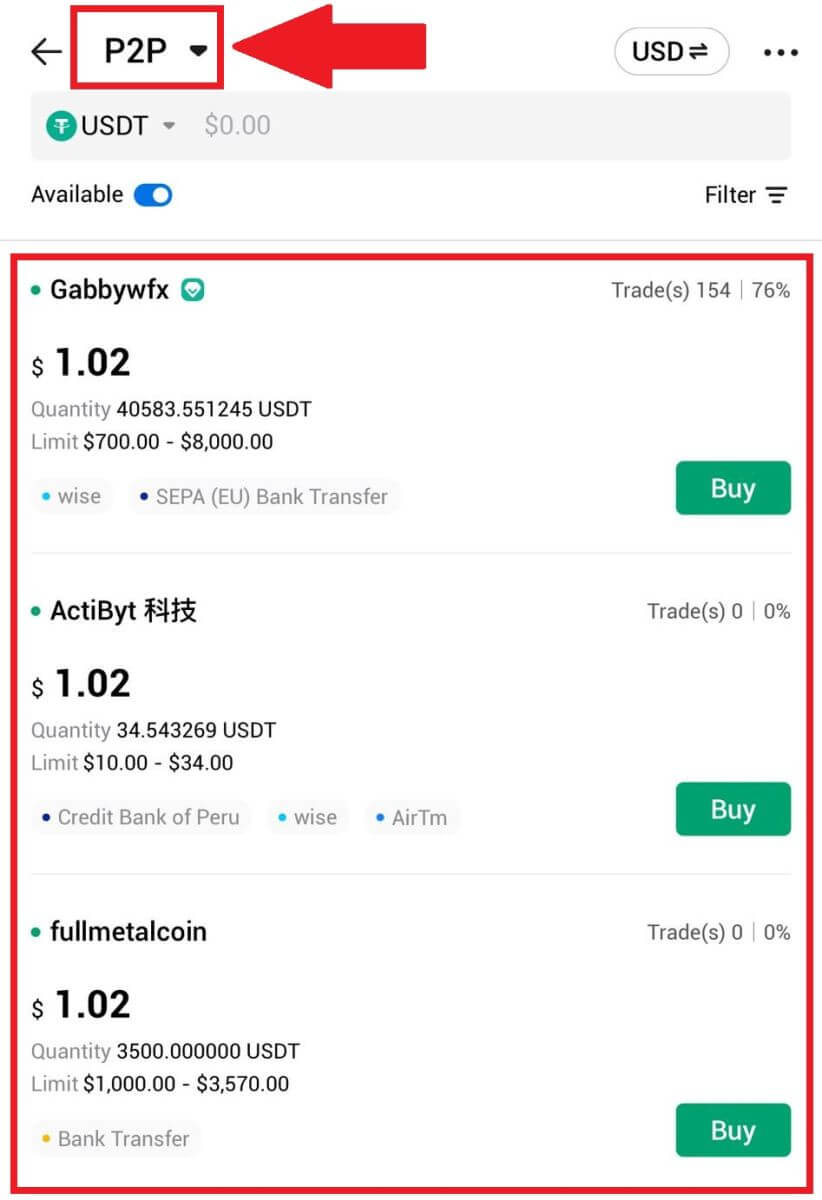
3. Insira o valor em Moeda Fiat que você deseja pagar. O valor do pagamento correspondente em Moeda Fiat será calculado automaticamente, ou inversamente, com base na sua entrada.
Clique em [Comprar USDT] e, posteriormente, você será redirecionado para a página de pedidos. 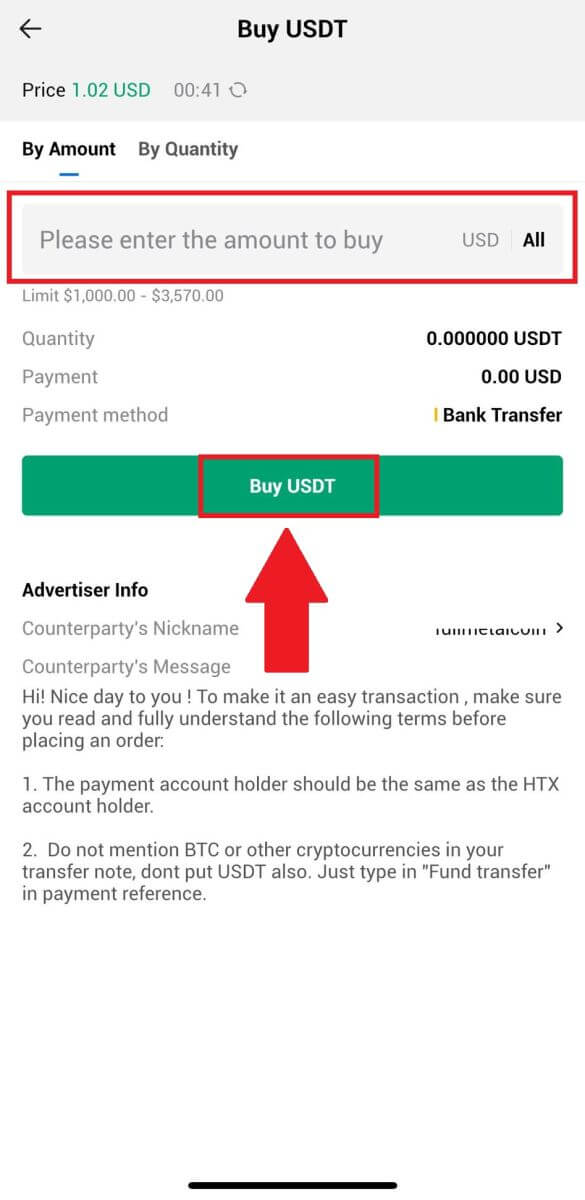
4. Ao acessar a página do pedido, você terá uma janela de 10 minutos para transferir os fundos para a conta bancária do Comerciante P2P. Clique em [Detalhes do pedido] para revisar os detalhes do pedido e confirmar se a compra está de acordo com os requisitos da sua transação.
- Examine as informações de pagamento exibidas na página Pedido e proceda à finalização da transferência para a conta bancária do Comerciante P2P.
- Aproveite as vantagens da caixa de chat ao vivo para comunicação em tempo real com comerciantes P2P, garantindo uma interação perfeita.
- Depois de concluir a transferência de fundos, marque a caixa [Eu paguei. Notificar o vendedor].
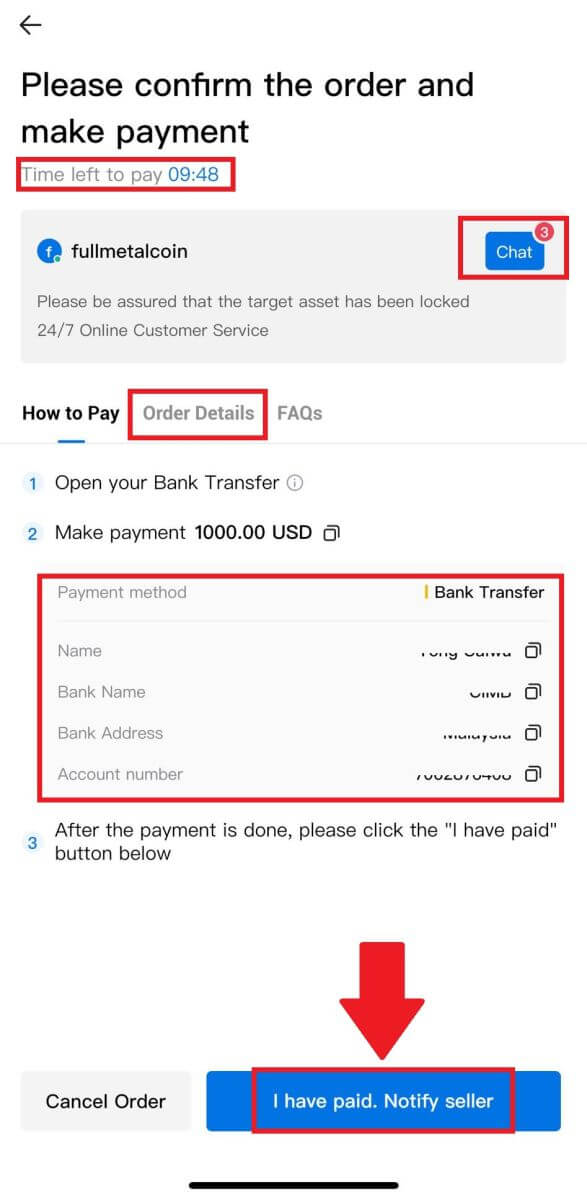
5. Aguarde até que o comerciante P2P libere o USDT e finalize o pedido. Depois disso, você concluiu com sucesso a compra de criptografia através do HTX P2P.
Como depositar criptografia no HTX
Deposite criptografia no HTX (site)
1. Faça login em sua conta HTX e clique em [Ativos].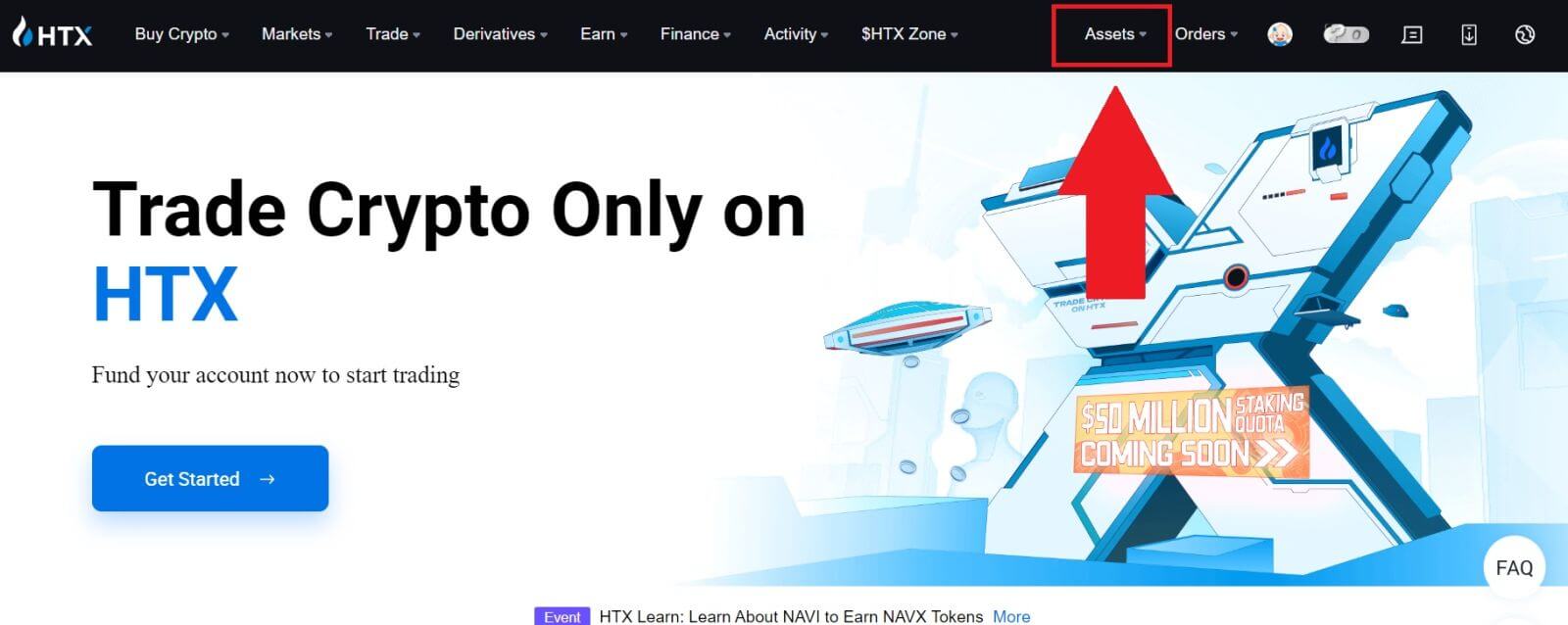
2. Clique em [Depósito] para continuar.
Observação:
Ao clicar nos campos em Moeda e Rede, você pode pesquisar a Moeda e Rede preferida.
Ao escolher a rede, certifique-se de que ela corresponda à rede da plataforma de saque. Por exemplo, se você escolher a rede TRC20 no HTX, selecione a rede TRC20 na plataforma de saque. Selecionar a rede errada pode resultar em perdas de fundos.
Antes de depositar, verifique o endereço do contrato do token. Certifique-se de que corresponde ao endereço do contrato de token suportado no HTX; caso contrário, seus ativos poderão ser perdidos.
Esteja ciente de que existe um requisito de depósito mínimo para cada token em redes diferentes. Depósitos abaixo do valor mínimo não serão creditados e não poderão ser devolvidos.
 3. Selecione a criptomoeda que deseja depositar. Aqui, estamos usando o BTC como exemplo.
3. Selecione a criptomoeda que deseja depositar. Aqui, estamos usando o BTC como exemplo.
Selecione a cadeia (rede) na qual deseja depositar. 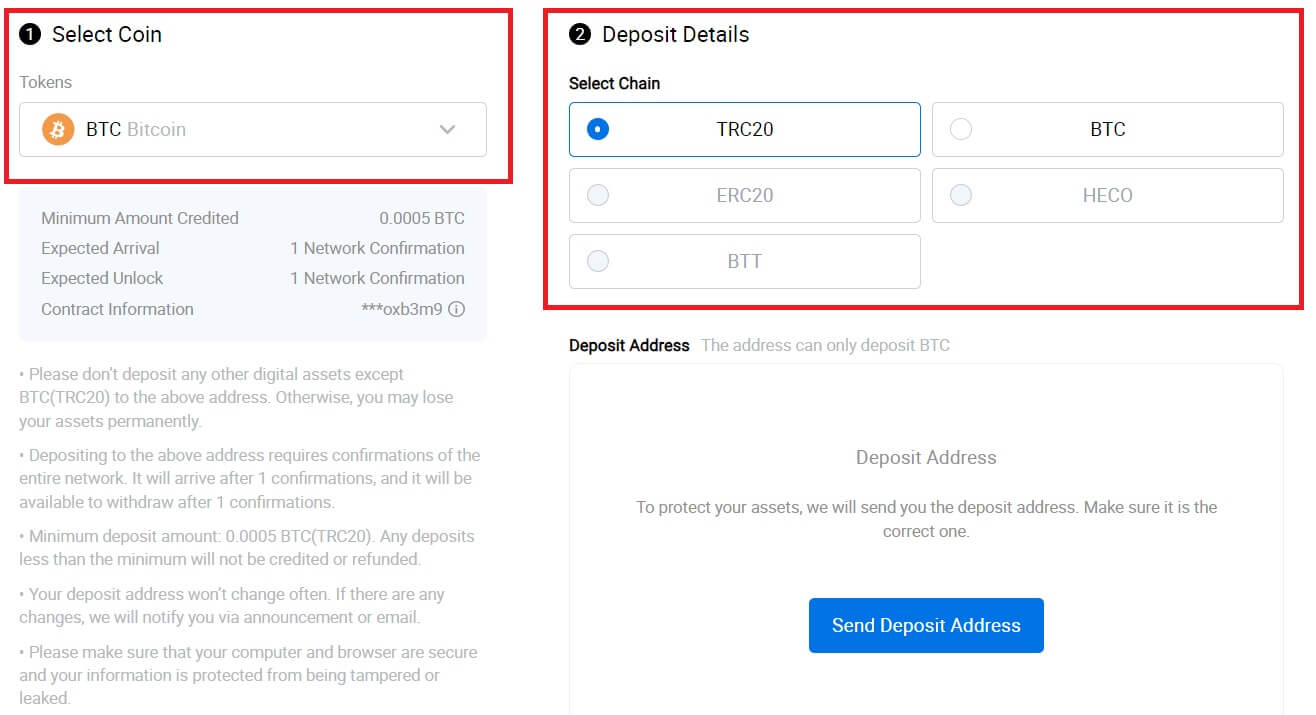
4. Em seguida, clique em [Enviar endereço de depósito] . Uma mensagem de notificação de depósito será enviada para seu e-mail para garantir a segurança de seus ativos, clique em [Confirmar] para continuar. 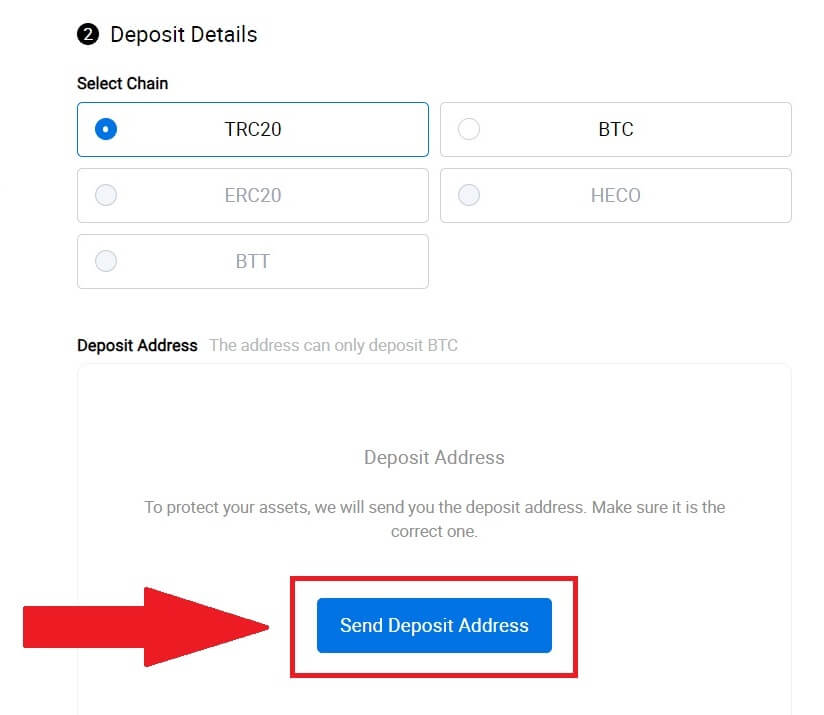
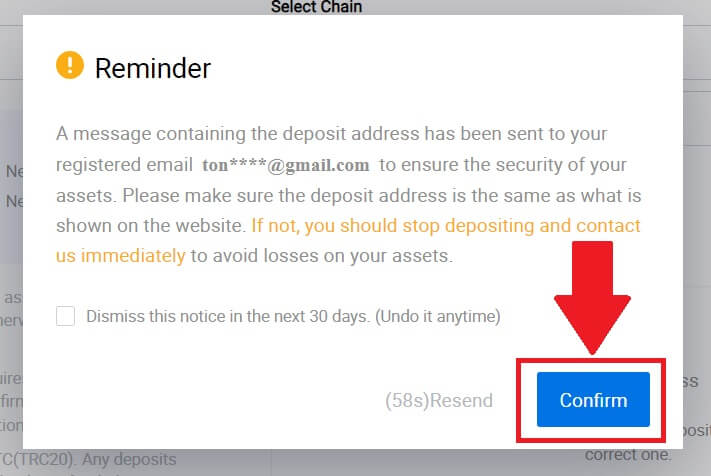
5. Clique em Copiar endereço ou escaneie o código QR para obter o endereço de depósito. Cole este endereço no campo de endereço de saque na plataforma de saque.
Siga as instruções fornecidas na plataforma de saque para iniciar a solicitação de saque. 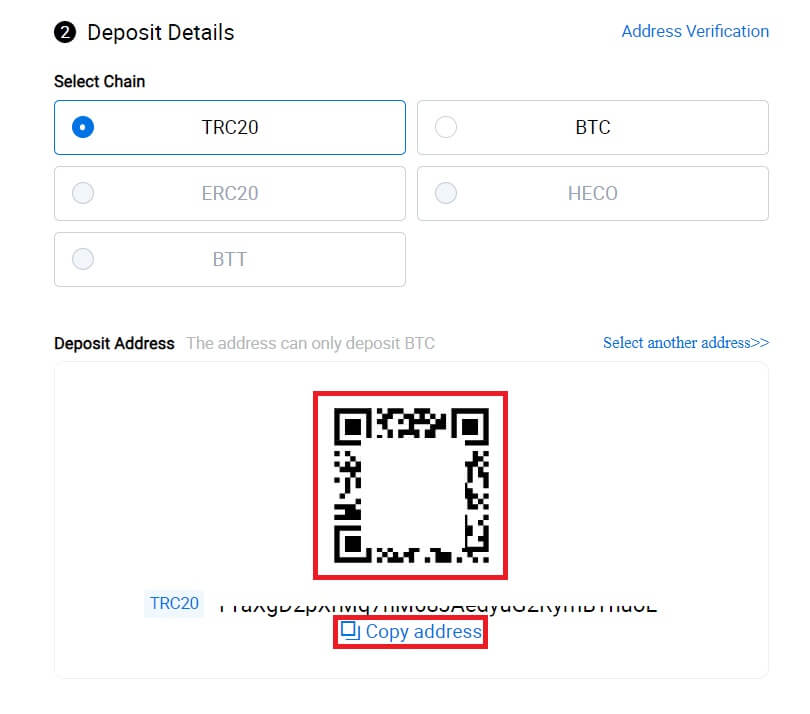
6. Depois disso, você poderá encontrar seus registros de depósitos recentes em [Ativos] - [Histórico].
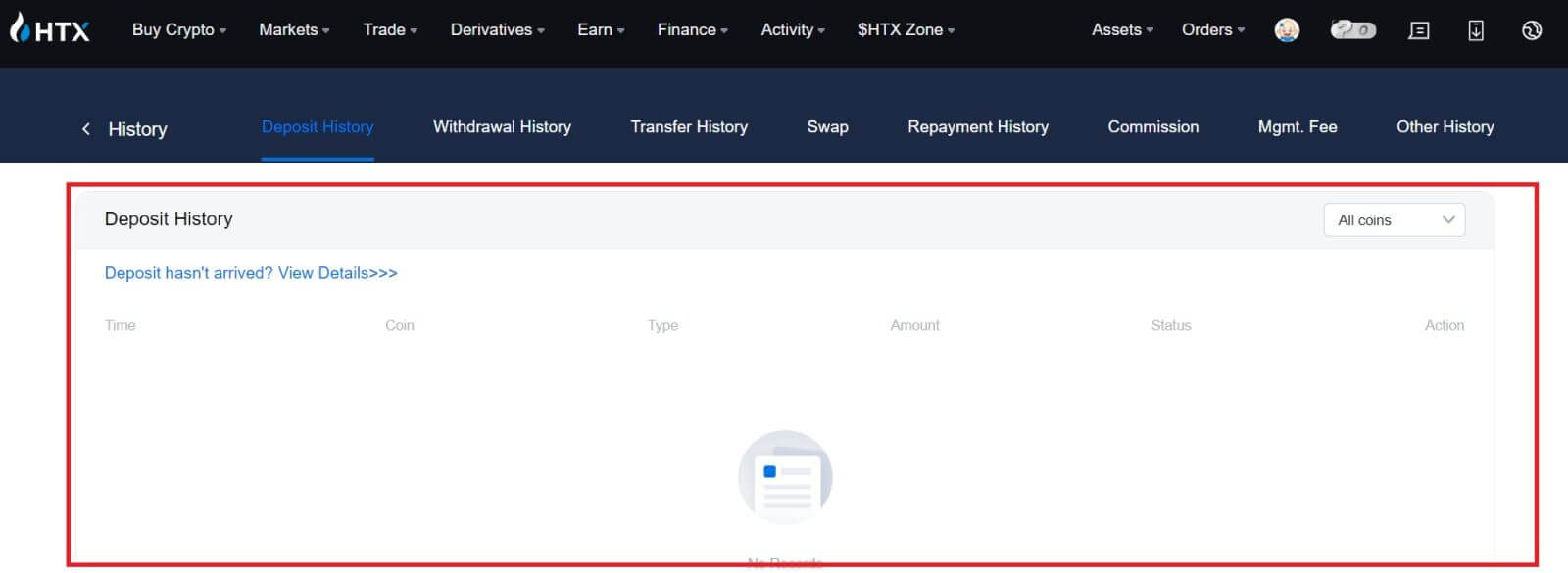
Deposite criptografia no HTX (aplicativo)
1. Abra o aplicativo HTX e toque em [Ativos].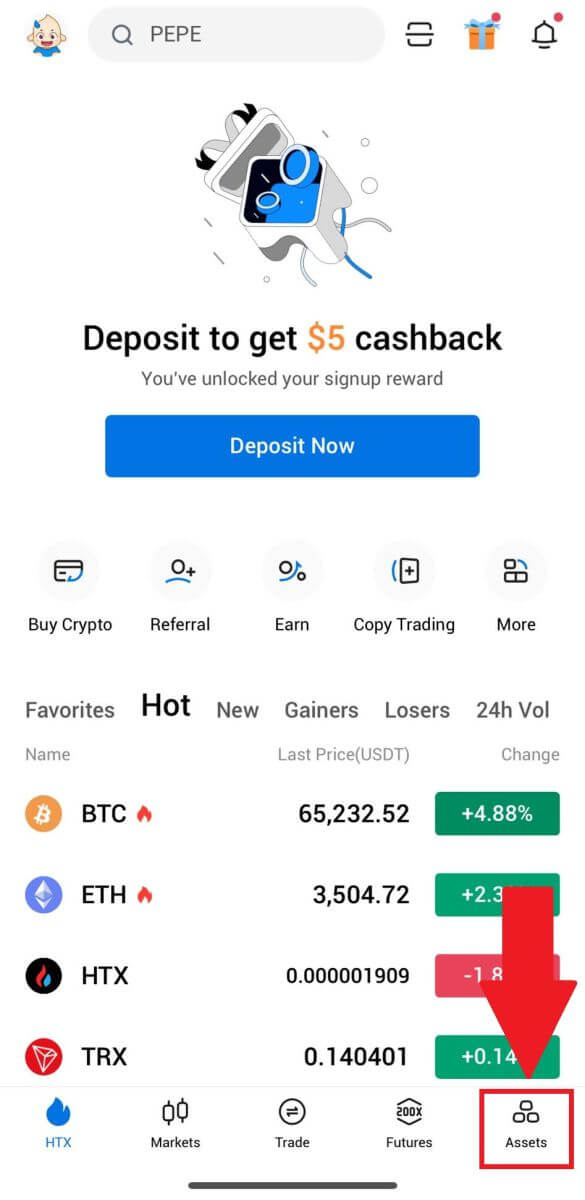
2. Toque em [Depósito] para continuar.
Observação:
Ao clicar nos campos em Moeda e Rede, você pode pesquisar a Moeda e Rede preferida.
Ao escolher a rede, certifique-se de que ela corresponda à rede da plataforma de saque. Por exemplo, se você escolher a rede TRC20 no HTX, selecione a rede TRC20 na plataforma de saque. Selecionar a rede errada pode resultar em perdas de fundos.
Antes de depositar, verifique o endereço do contrato do token. Certifique-se de que corresponde ao endereço do contrato de token suportado no HTX; caso contrário, seus ativos poderão ser perdidos.
Esteja ciente de que existe um requisito de depósito mínimo para cada token em redes diferentes. Depósitos abaixo do valor mínimo não serão creditados e não poderão ser devolvidos.
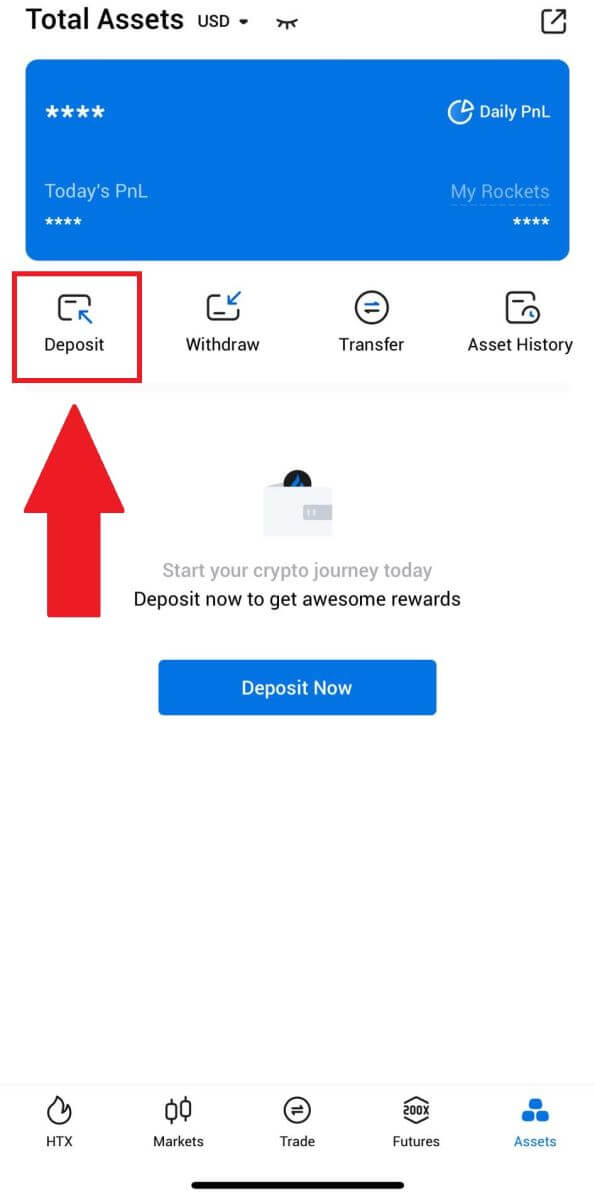
3. Selecione os tokens que deseja depositar. Você pode usar a barra de pesquisa para procurar os tokens desejados.
Aqui, estamos usando o BTC como exemplo. 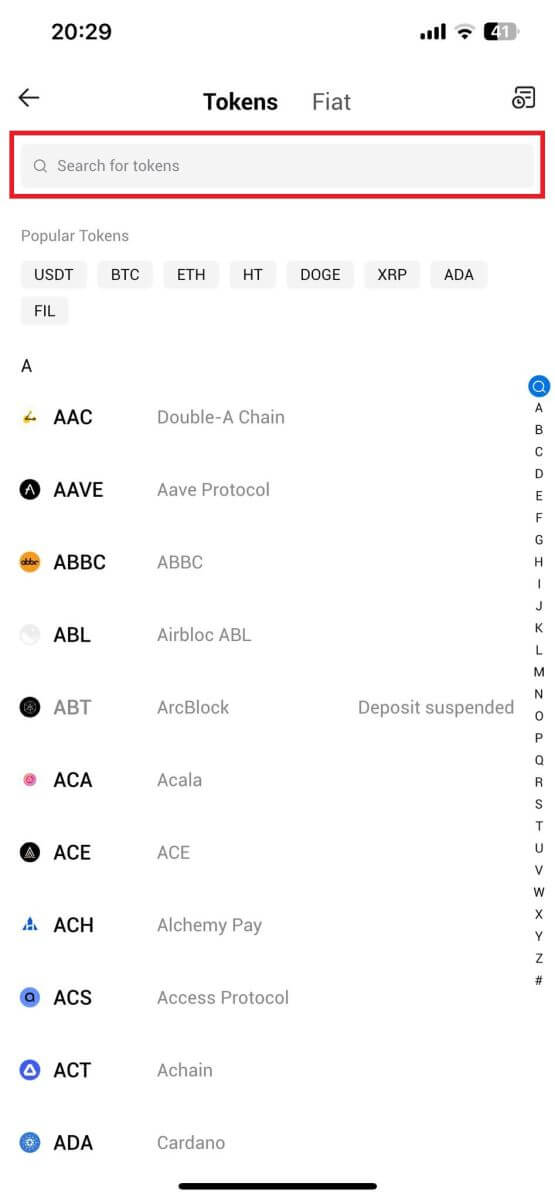
4. Selecione a rede de depósito para continuar. 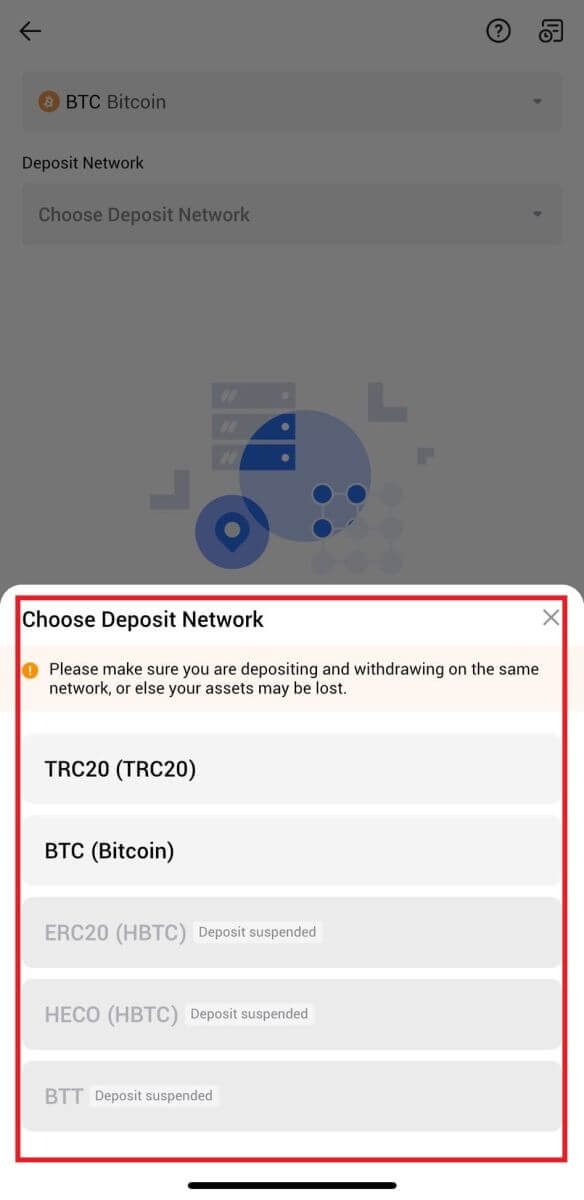
5. Clique em Copiar endereço ou escaneie o código QR para obter o endereço de depósito. Cole este endereço no campo de endereço de saque na plataforma de saque.
Siga as instruções fornecidas na plataforma de saque para iniciar a solicitação de saque. 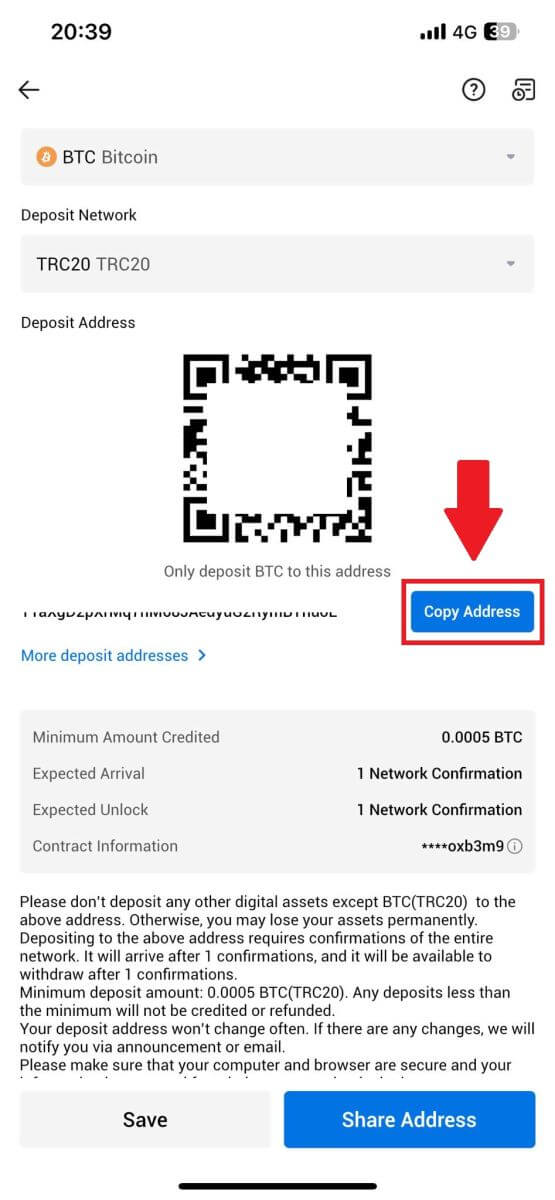
6. Após iniciar a solicitação de saque, o depósito do token precisa ser confirmado pelo bloco. Uma vez confirmado, o depósito será creditado em sua conta de financiamento.
Como Depositar Fiat no HTX
Deposite Fiat no HTX (site)
1. Faça login em seu HTX , clique em [Comprar criptografia] e selecione [Depósito fiduciário].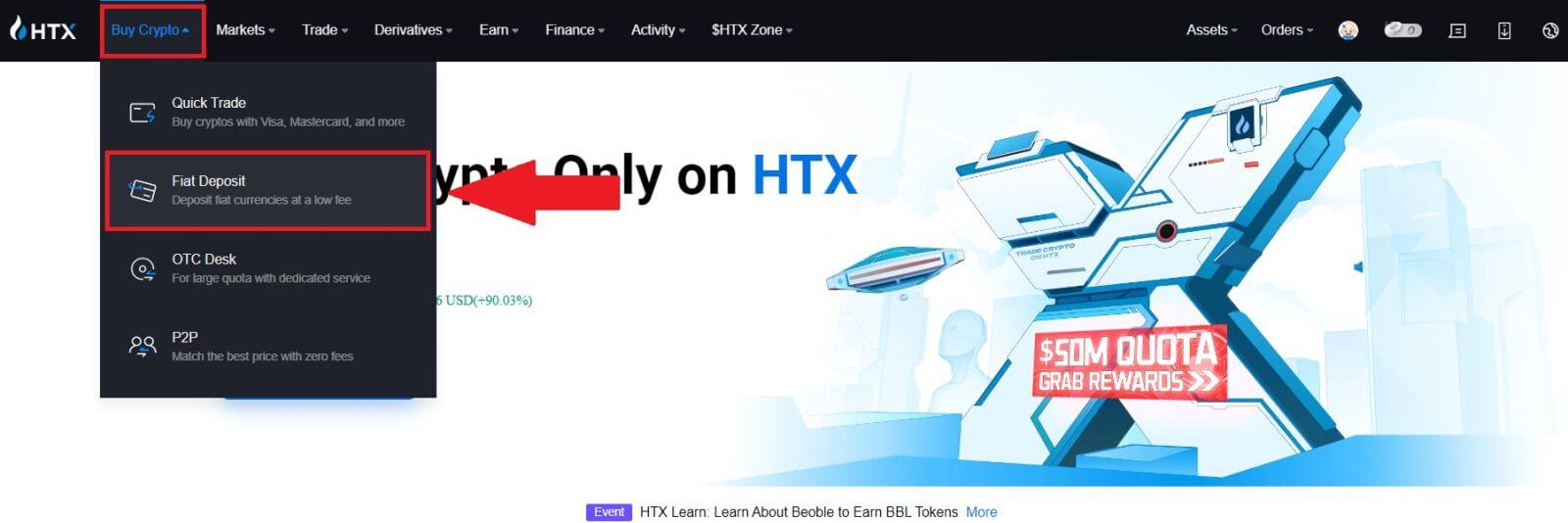
2. Escolha sua moeda Fiat , insira o valor que deseja depositar e clique em [Avançar].
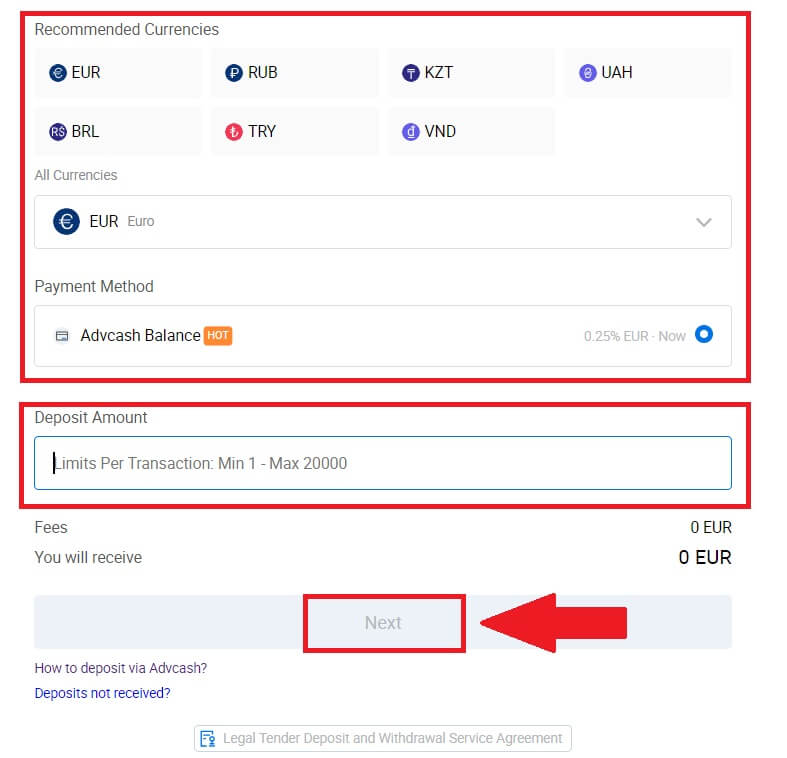
3. Em seguida, clique em [Pagar] e você será redirecionado para a página de pagamento.
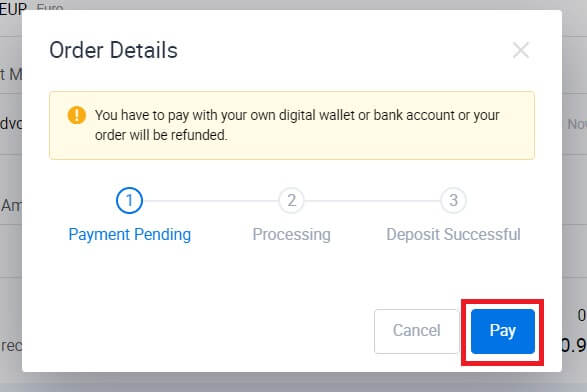
4. Depois de concluir o pagamento, aguarde um pouco até que seu depósito seja processado e você tenha depositado dinheiro fiduciário com sucesso em sua conta.
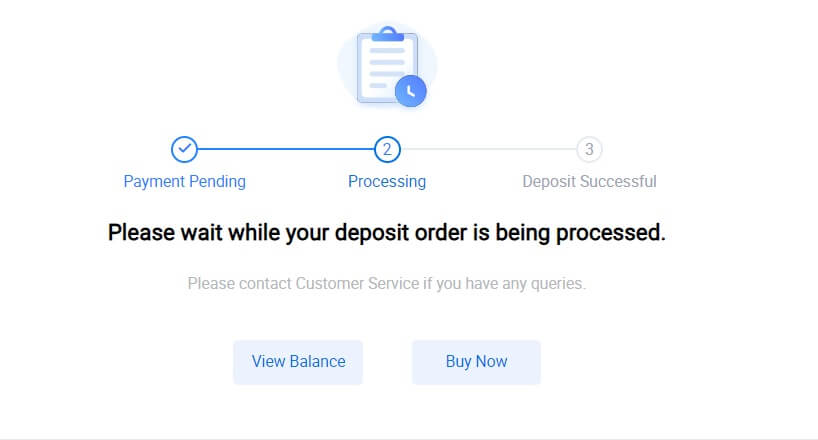
Deposite Fiat no HTX (aplicativo)
1. Abra o aplicativo HTX e toque em [Ativos].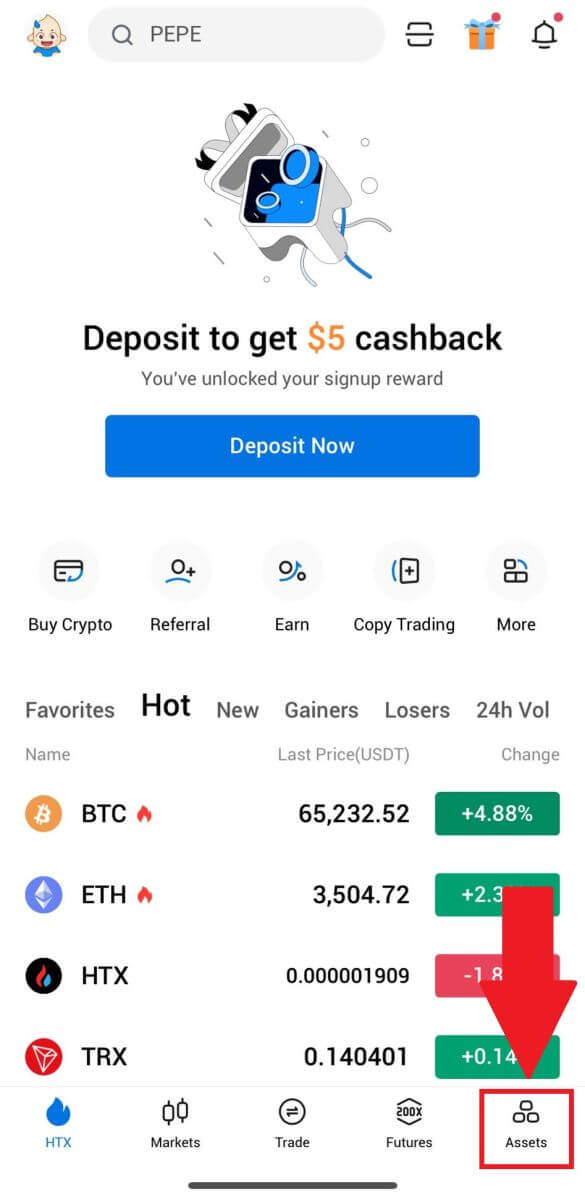
2. Toque em [Depósito] para continuar.
3. Selecione a moeda fiduciária que deseja depositar. Você pode usar a barra de pesquisa para procurar a moeda fiduciária desejada.
4. Insira o valor que deseja depositar, revise sua forma de pagamento, marque a caixa e clique em [Avançar].
5. Revise os detalhes do seu pedido e clique em [Pagar]. Em seguida , você será redirecionado para a página de pagamento.
Depois de concluir o pagamento, aguarde um pouco até que seu depósito seja processado e você tenha depositado dinheiro fiduciário com sucesso em sua conta.
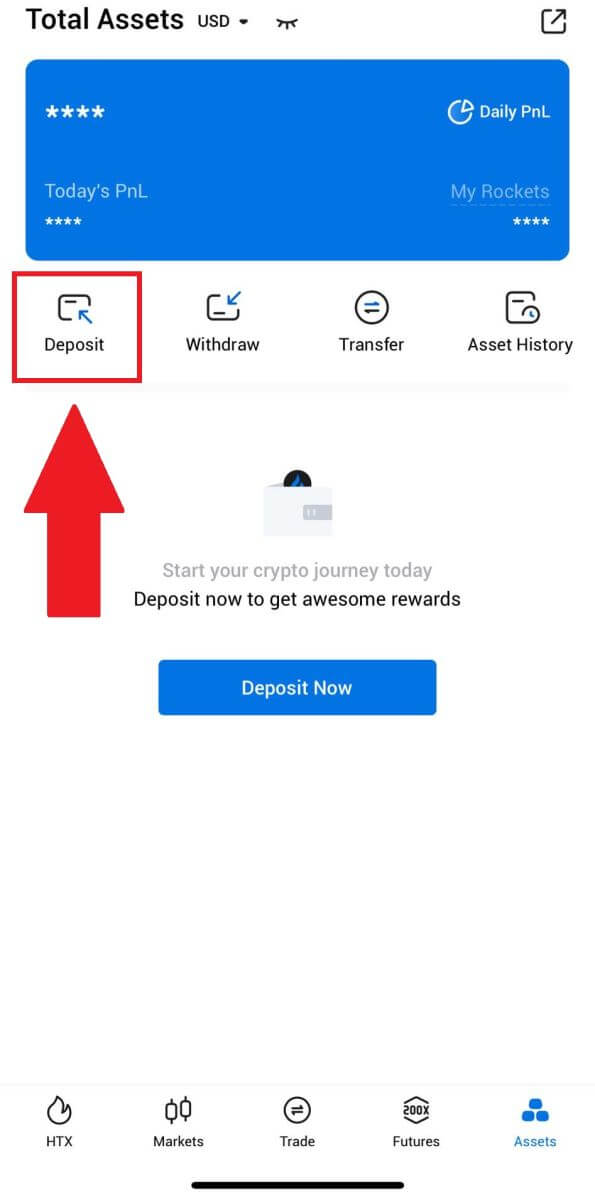
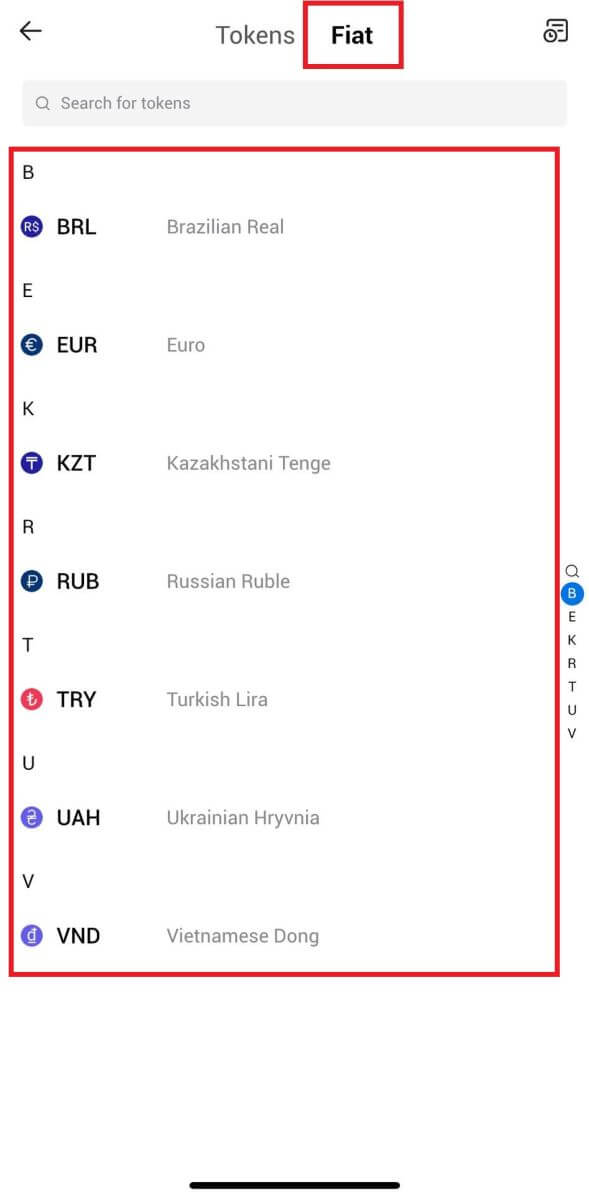
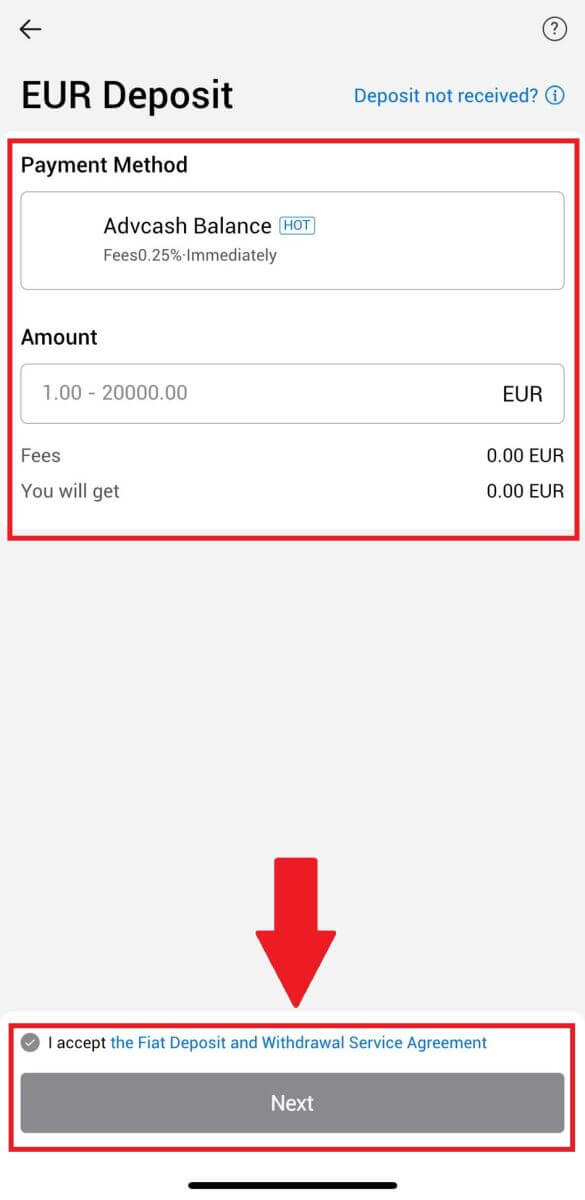
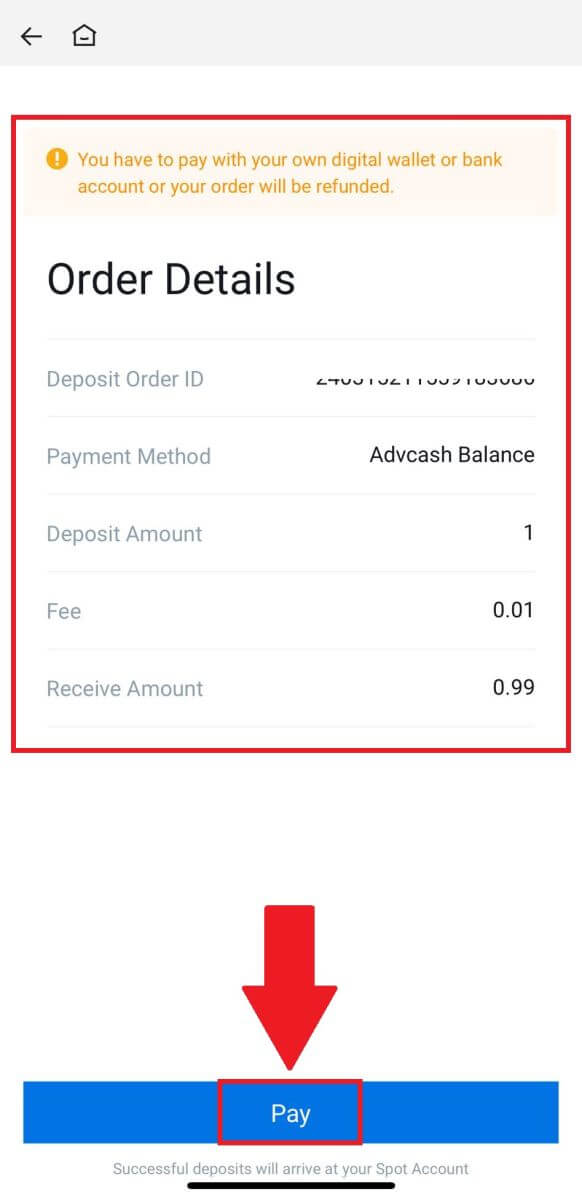
Perguntas frequentes (FAQ)
O que é uma tag ou meme e por que preciso inseri-lo ao depositar criptomoedas?
Uma etiqueta ou memorando é um identificador exclusivo atribuído a cada conta para identificar um depósito e creditar a conta apropriada. Ao depositar determinadas criptomoedas, como BNB, XEM, XLM, XRP, KAVA, ATOM, BAND, EOS, etc., é necessário inserir a respectiva tag ou memorando para que ela seja creditada com sucesso.Como verificar meu histórico de transações?
1. Faça login em sua conta HTX e clique em [Ativos] e selecione [Histórico].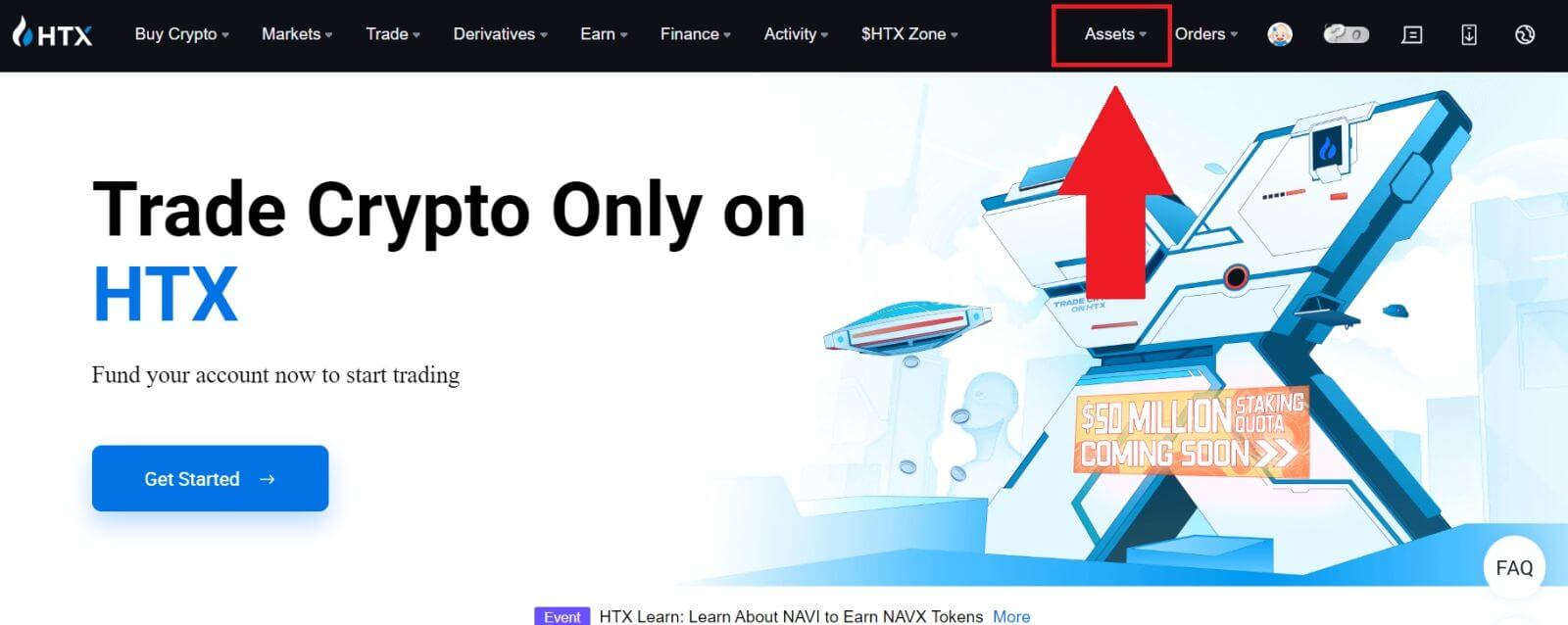
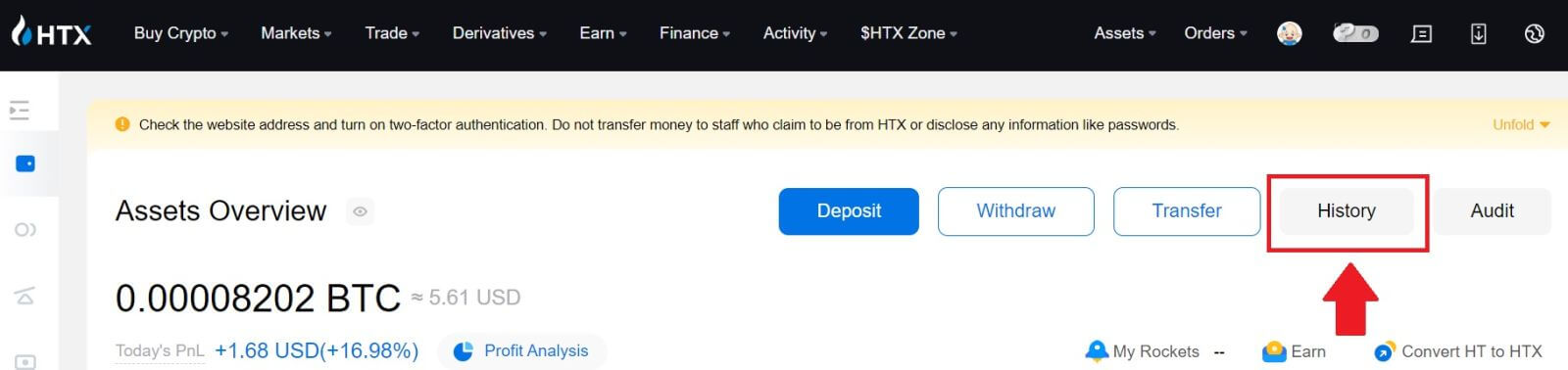
2. Você pode verificar o status do seu depósito ou saque aqui.
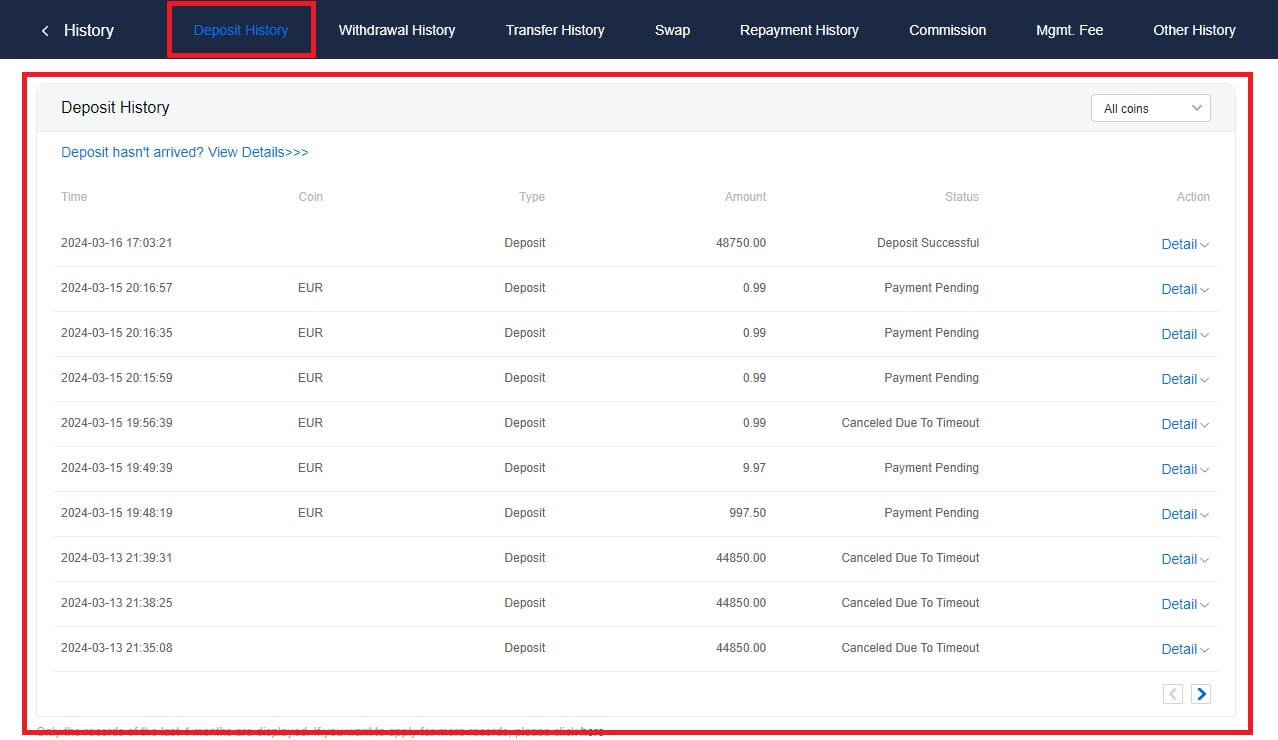
Razões para depósitos não creditados
1. Número insuficiente de confirmações de bloqueio para um depósito normal
Em circunstâncias normais, cada criptografia requer um certo número de confirmações de bloqueio antes que o valor da transferência possa ser depositado em sua conta HTX. Para verificar o número necessário de confirmações de bloqueio, acesse a página de depósito da criptografia correspondente.
Certifique-se de que a criptomoeda que você pretende depositar na plataforma HTX corresponde às criptomoedas suportadas. Verifique o nome completo da criptografia ou seu endereço de contrato para evitar discrepâncias. Se forem detectadas inconsistências, o depósito poderá não ser creditado em sua conta. Nesses casos, envie um Pedido de Recuperação de Depósito Errado para obter assistência da equipe técnica no processamento da devolução.
3. Depósito através de um método de contrato inteligente não suportado
Atualmente, algumas criptomoedas não podem ser depositadas na plataforma HTX usando o método de contrato inteligente. Os depósitos feitos através de contratos inteligentes não serão refletidos na sua conta HTX. Como certas transferências de contratos inteligentes exigem processamento manual, entre em contato imediatamente com o atendimento ao cliente on-line para enviar sua solicitação de assistência.
4. Depositar em um endereço criptográfico incorreto ou selecionar a rede de depósito errada
Certifique-se de ter inserido corretamente o endereço de depósito e selecionado a rede de depósito correta antes de iniciar o depósito. Não fazer isso pode resultar no não crédito dos ativos.


